苹果的手写输入法在哪里
发布于 2024-03-30 10:13:03 浏览 756 次
关于苹果的手写输入法在哪里相关问题,可以通过手机设置界面,打开通用选项,在键盘设置中,添加手写键盘即可,以下介绍具体操作过程。
系统:iOS 17.2.1
打开手机【设置】工具。
▼ 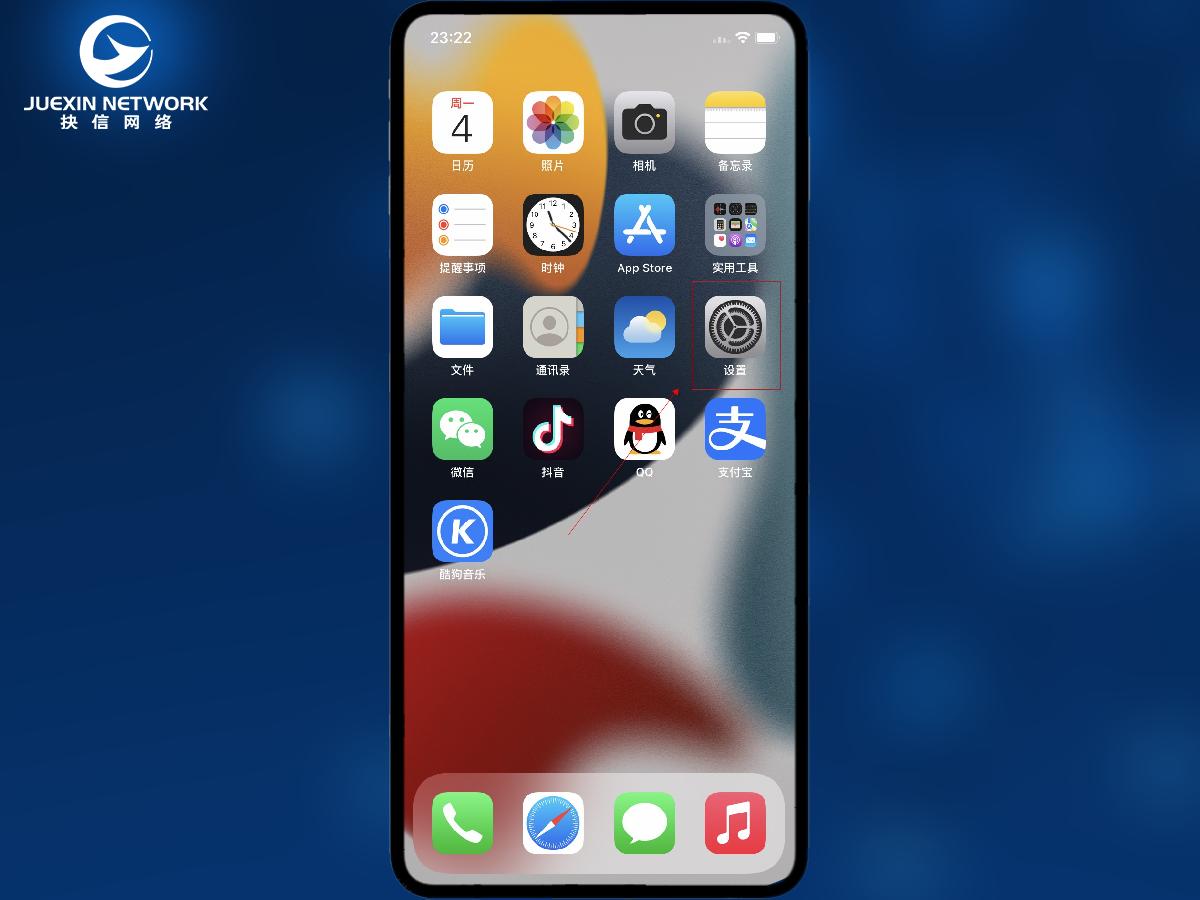
打开手机【设置】工具。
2、
点击通用选项
下拉设置界面,打开【通用】选项。
▼ 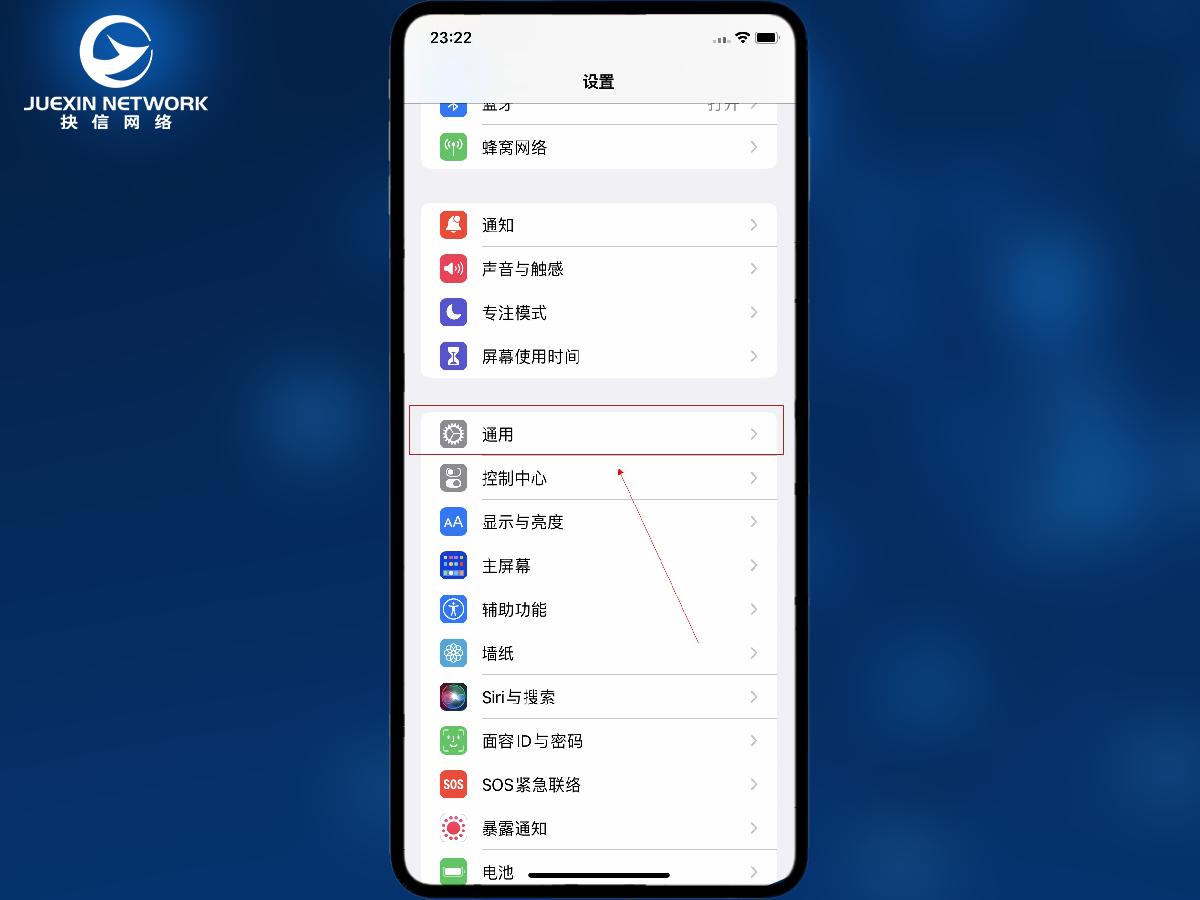
下拉设置界面,打开【通用】选项。
3、
打开键盘设置
打开【键盘】选项。
▼ 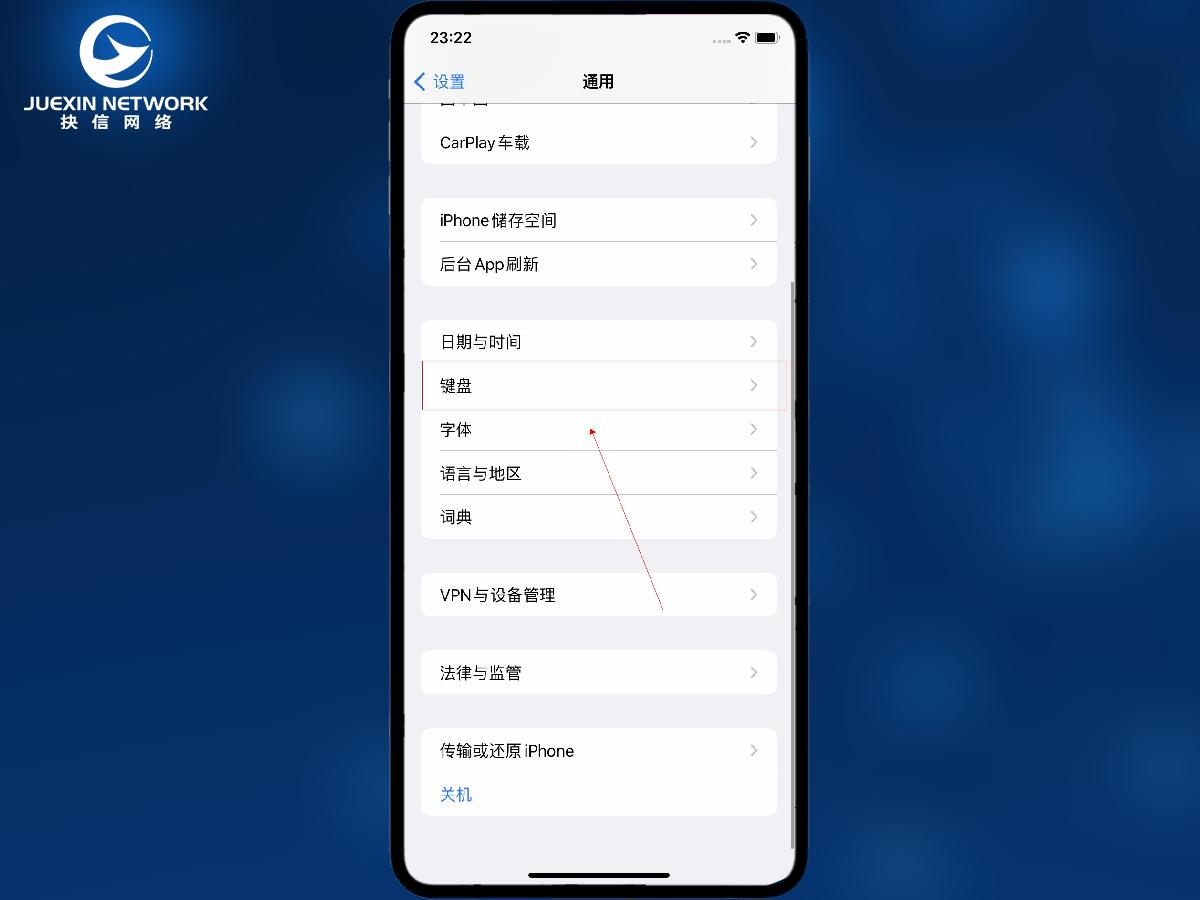
打开【键盘】选项。
4、
点击键盘选项
在键盘设置界面,点击第一个【键盘】选项。
▼ 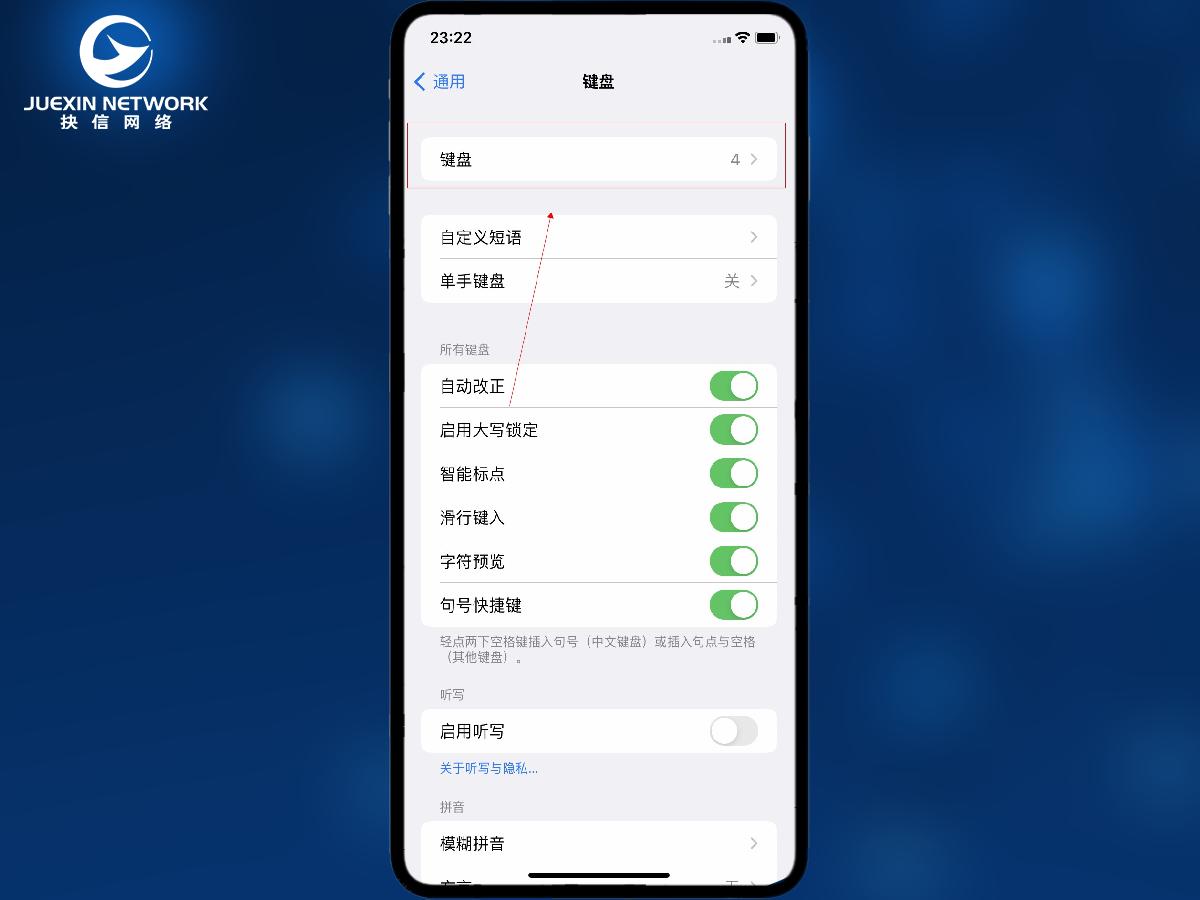
在键盘设置界面,点击第一个【键盘】选项。
5、
选择添加新键盘
点击打开【添加新键盘】选项。
▼ 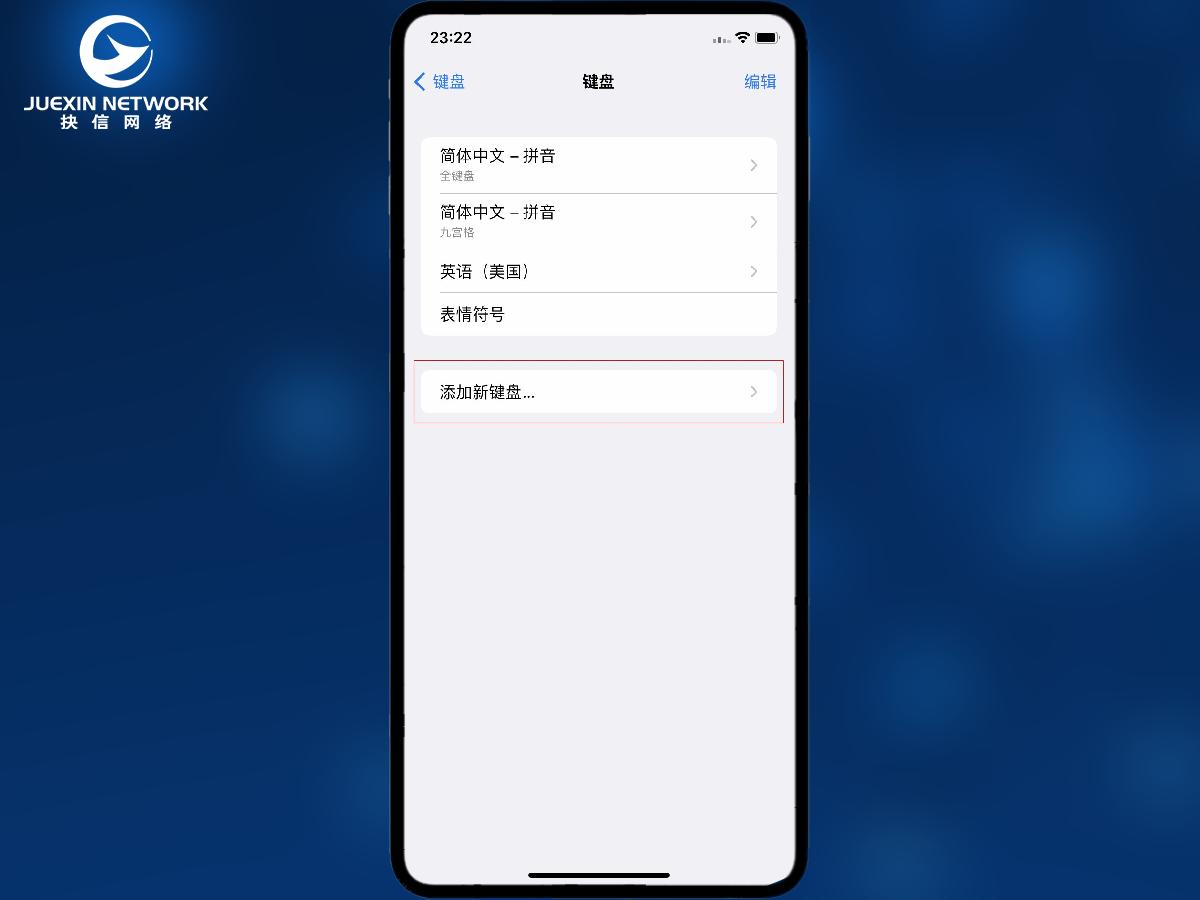
点击打开【添加新键盘】选项。
6、
选择简体中文
在添加新键盘界面中,选择【简体中文】选项。
▼ 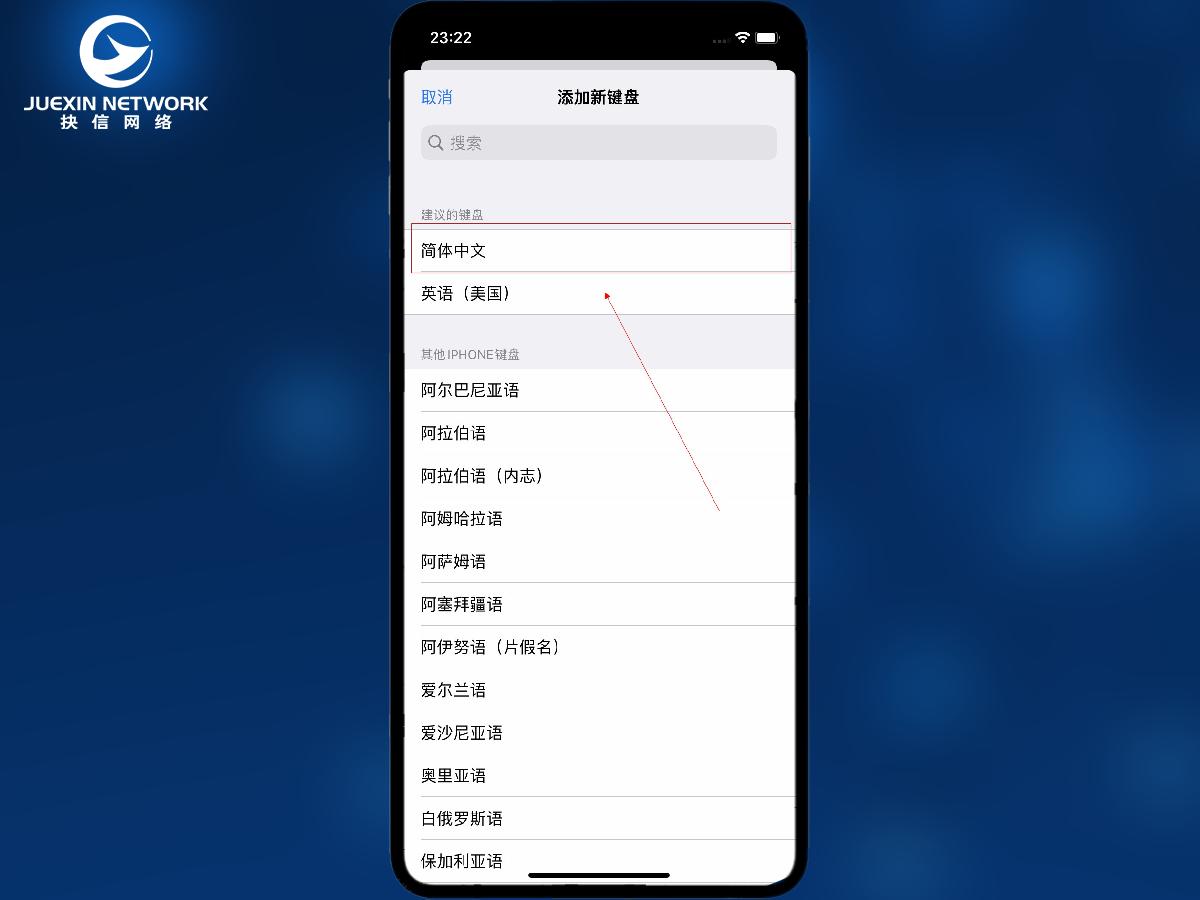
在添加新键盘界面中,选择【简体中文】选项。
7、
选择手写
勾选【手写】选项。
▼ 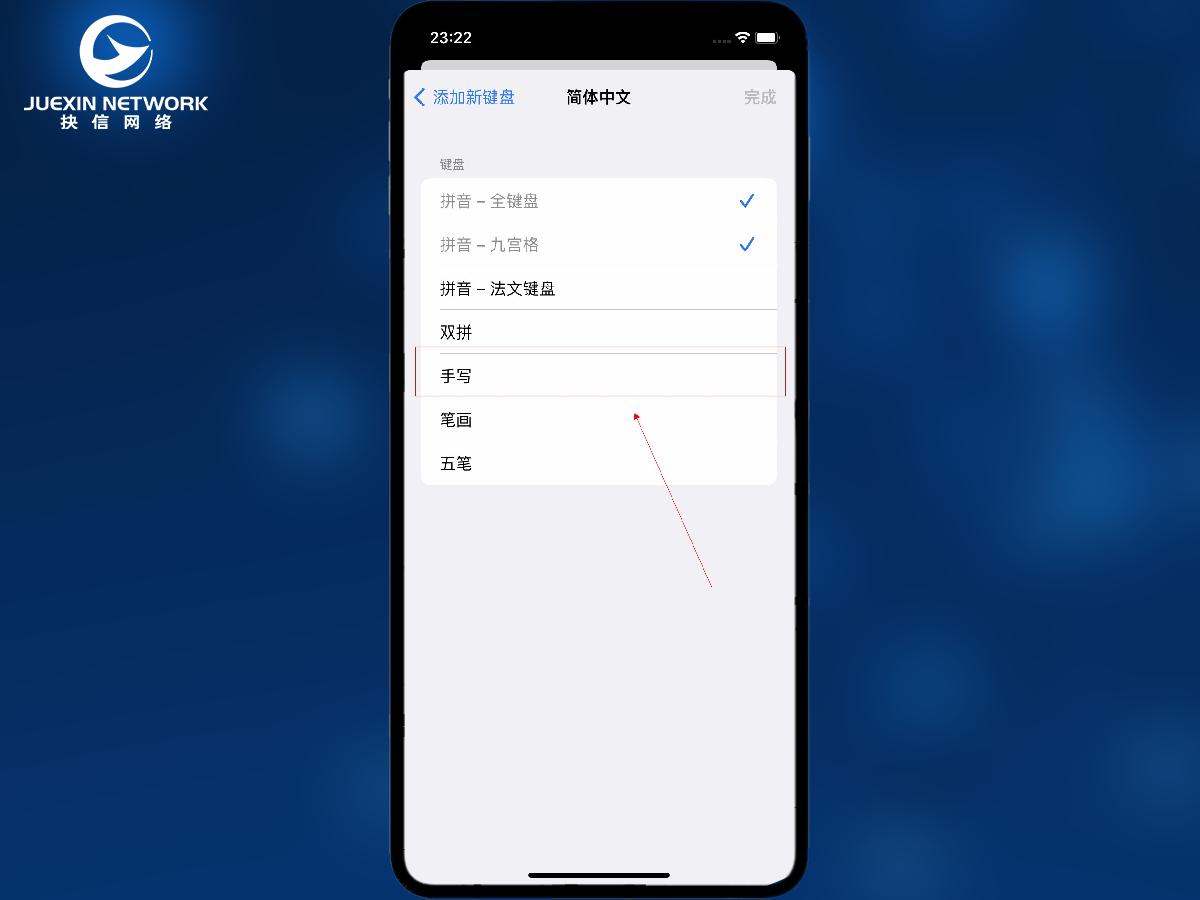
勾选【手写】选项。
8、
使用手写键盘
打开备忘录,点击键盘左下角的切换按钮,切换到手写输入法即可。
▼ 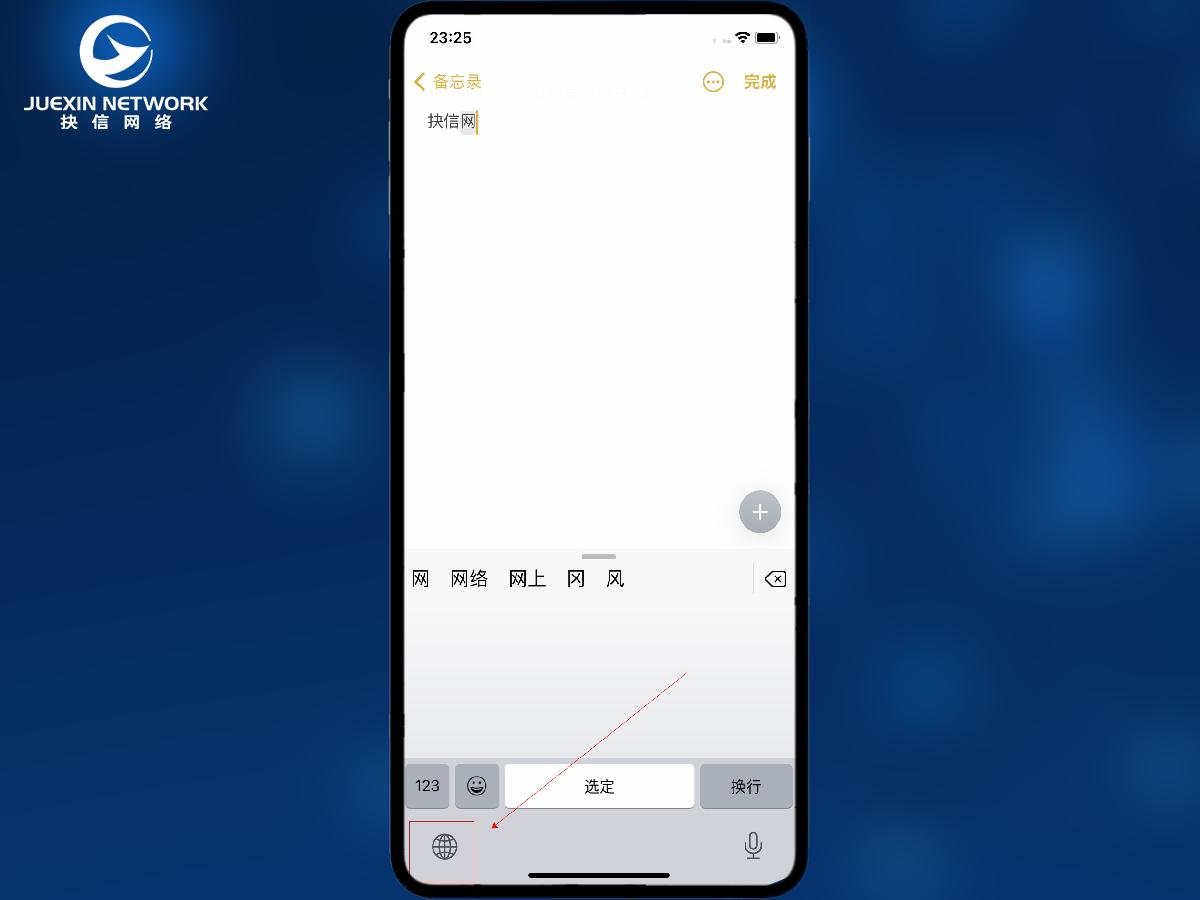
打开备忘录,点击键盘左下角的切换按钮,切换到手写输入法即可。
适用环境:
型号:iPhone 11系统:iOS 17.2.1
问题解析:
【】
1、 打开设置打开手机【设置】工具。
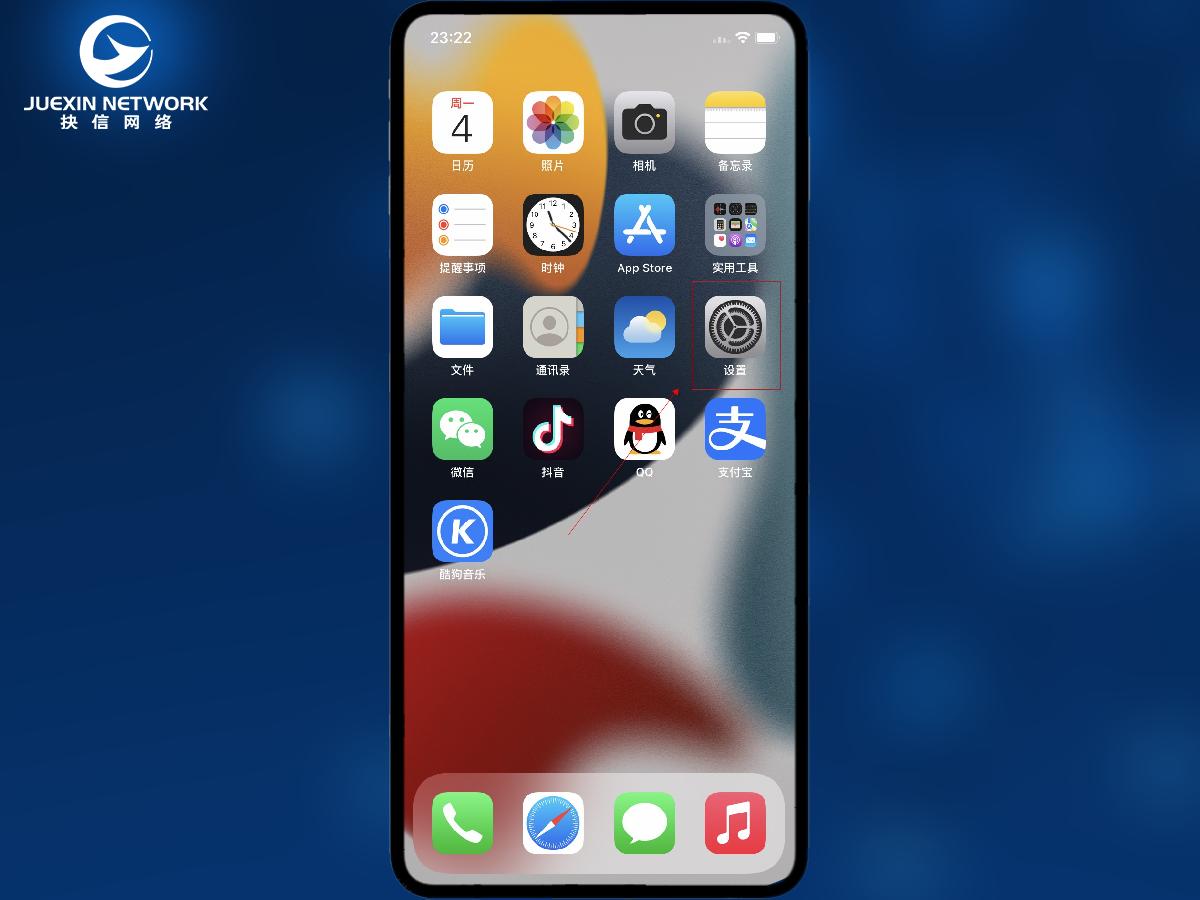
下拉设置界面,打开【通用】选项。
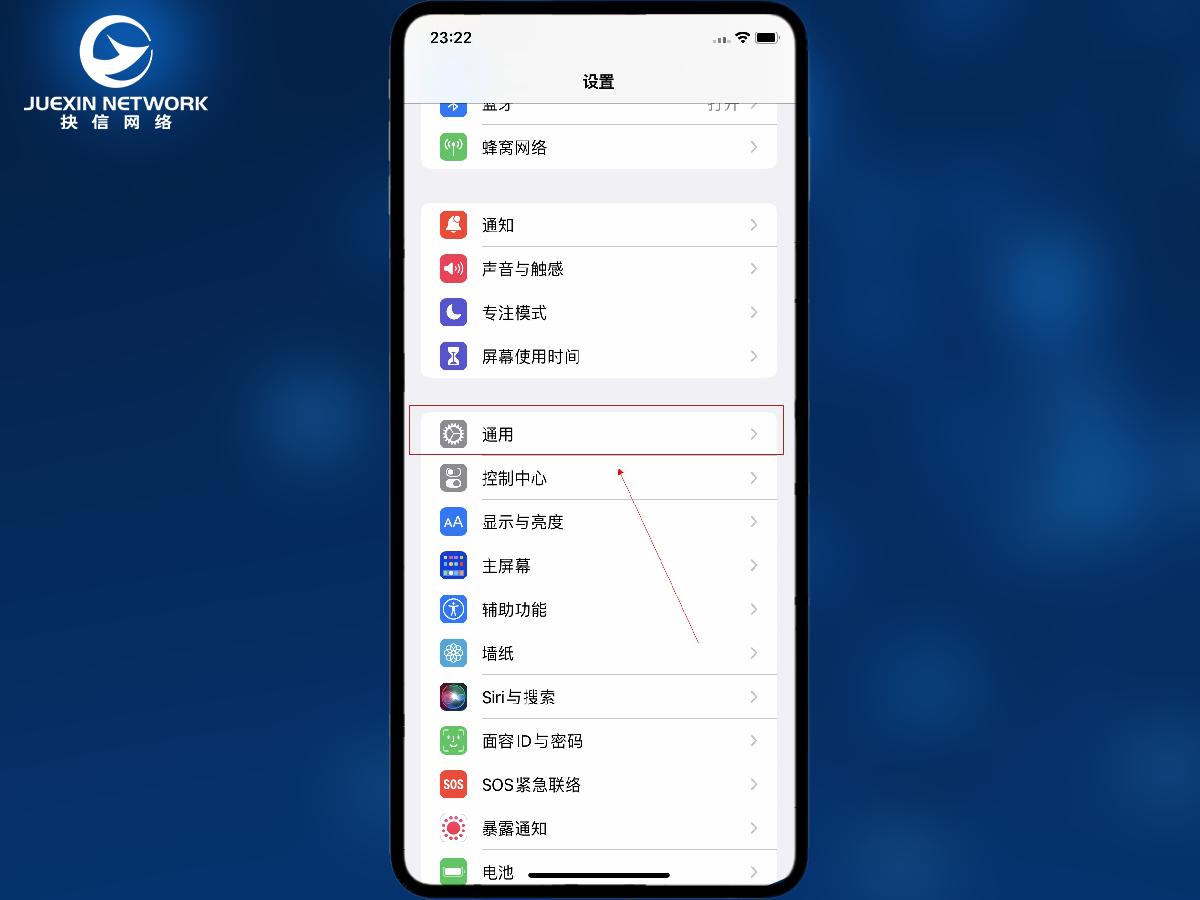
打开【键盘】选项。
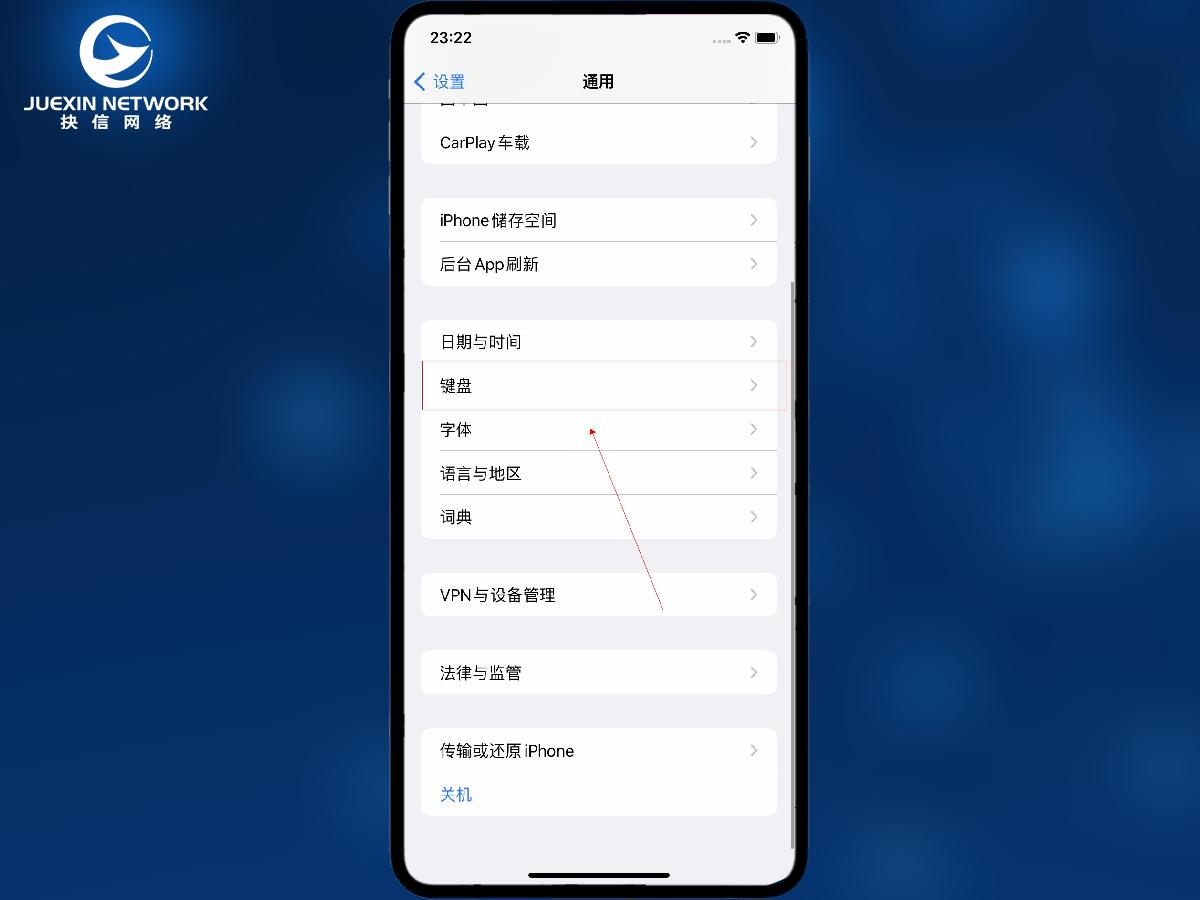
在键盘设置界面,点击第一个【键盘】选项。
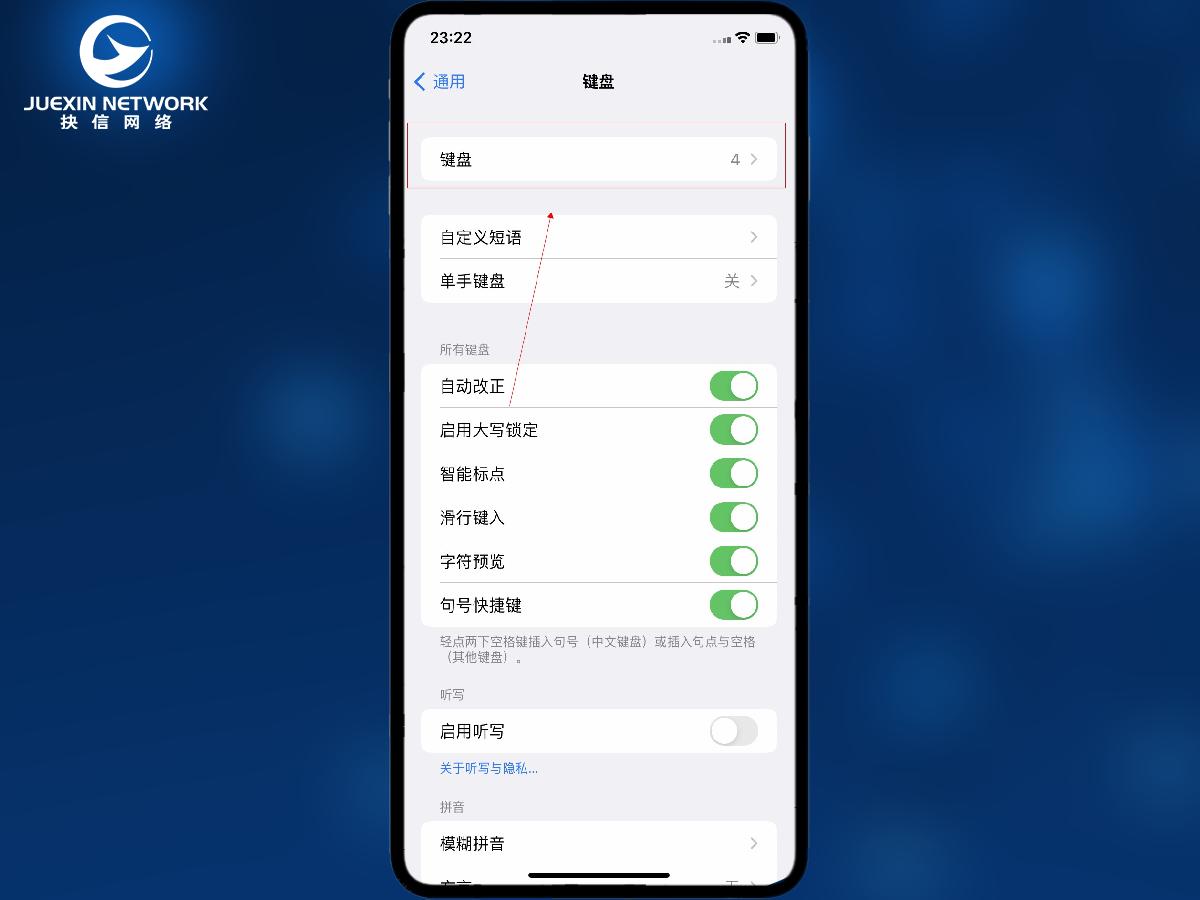
点击打开【添加新键盘】选项。
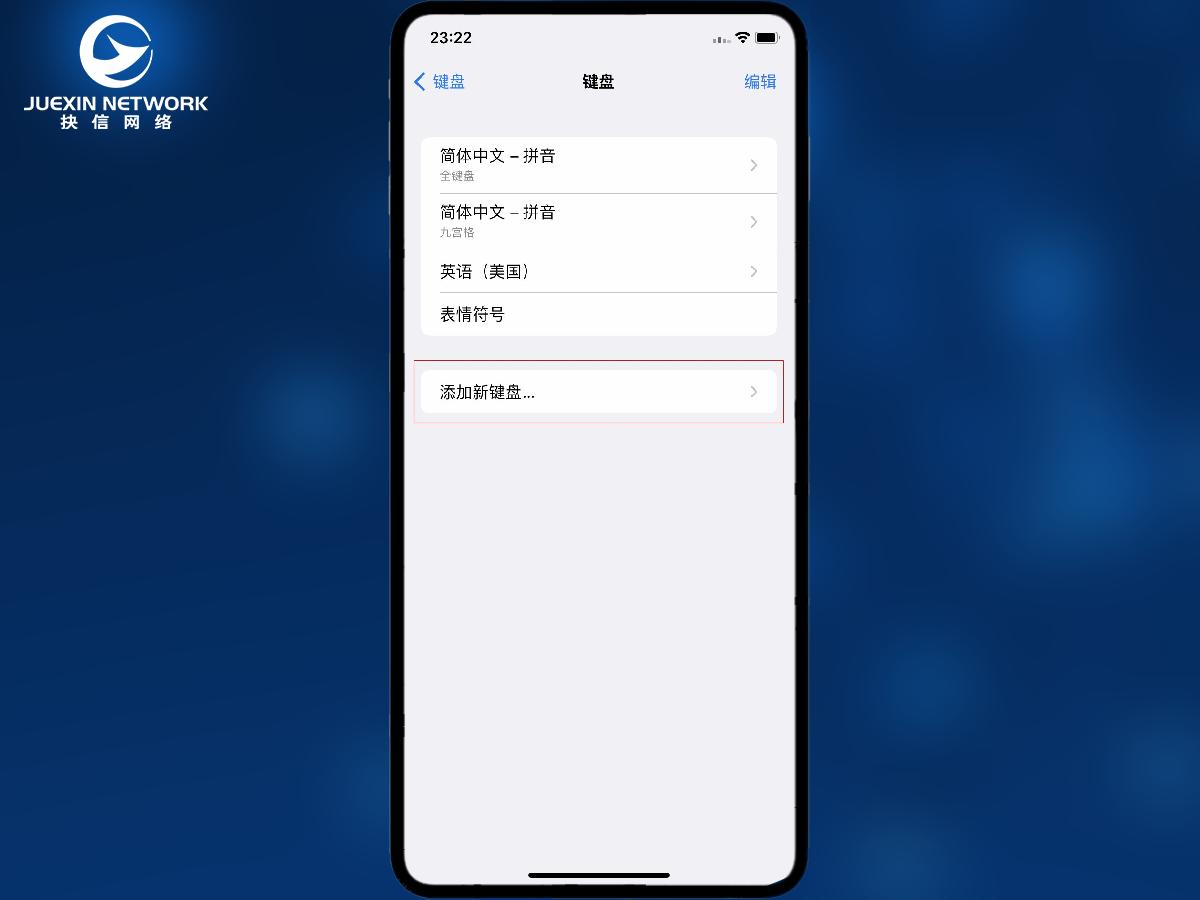
在添加新键盘界面中,选择【简体中文】选项。
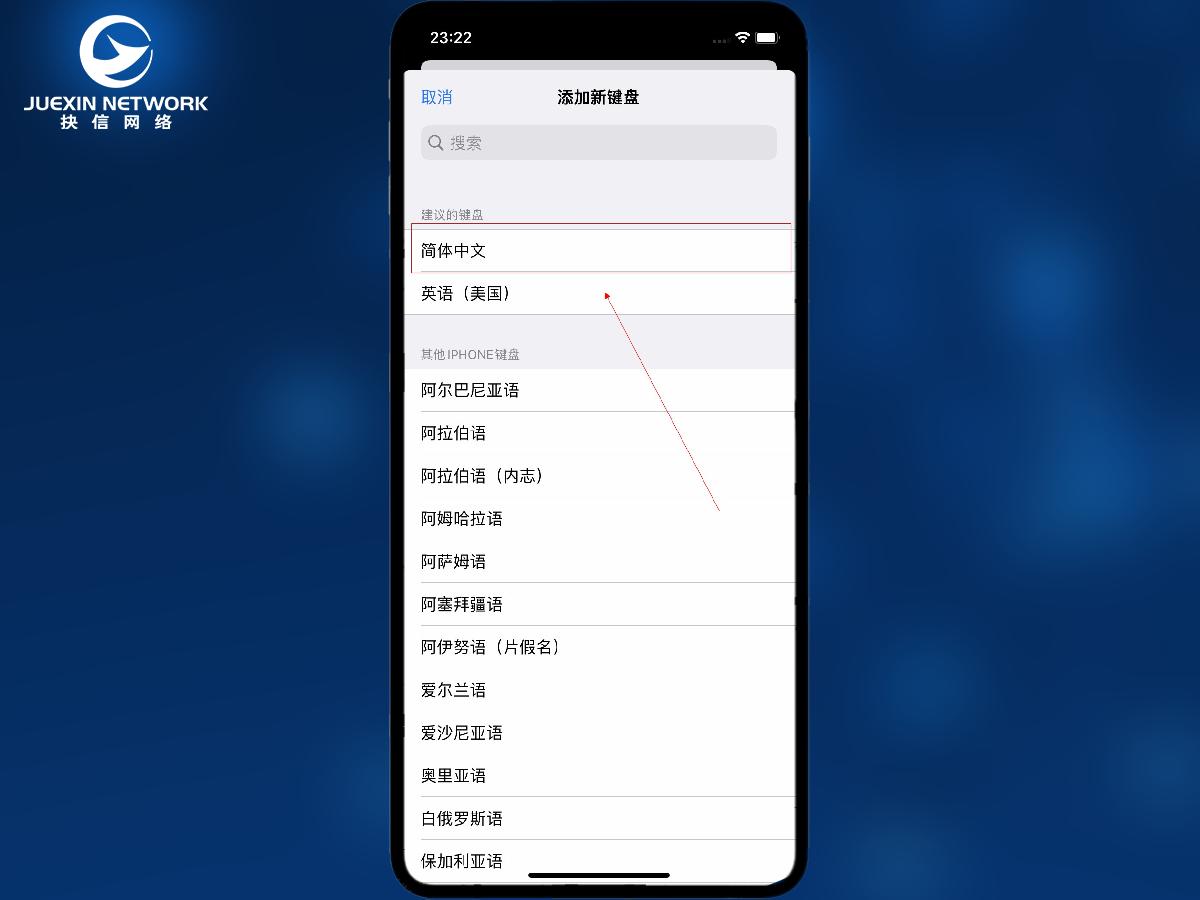
勾选【手写】选项。
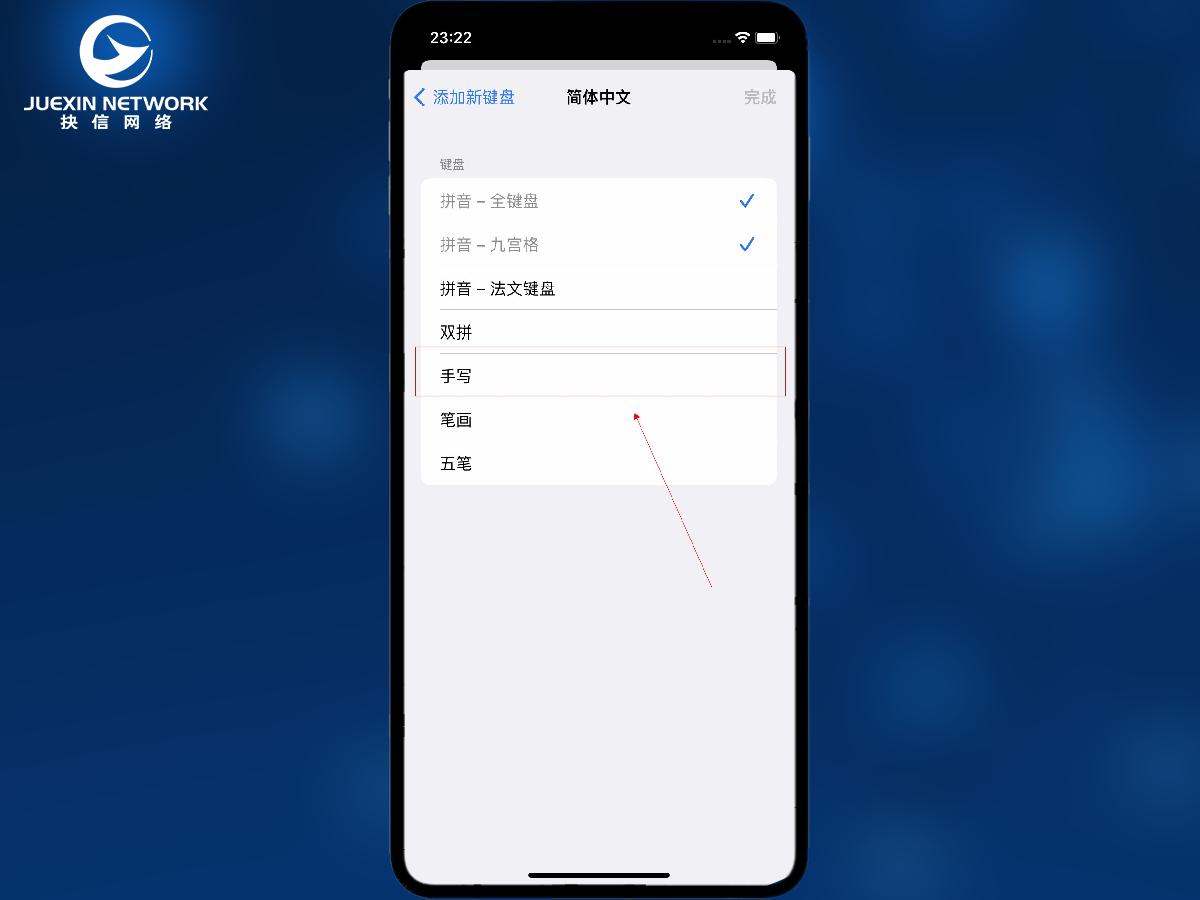
打开备忘录,点击键盘左下角的切换按钮,切换到手写输入法即可。
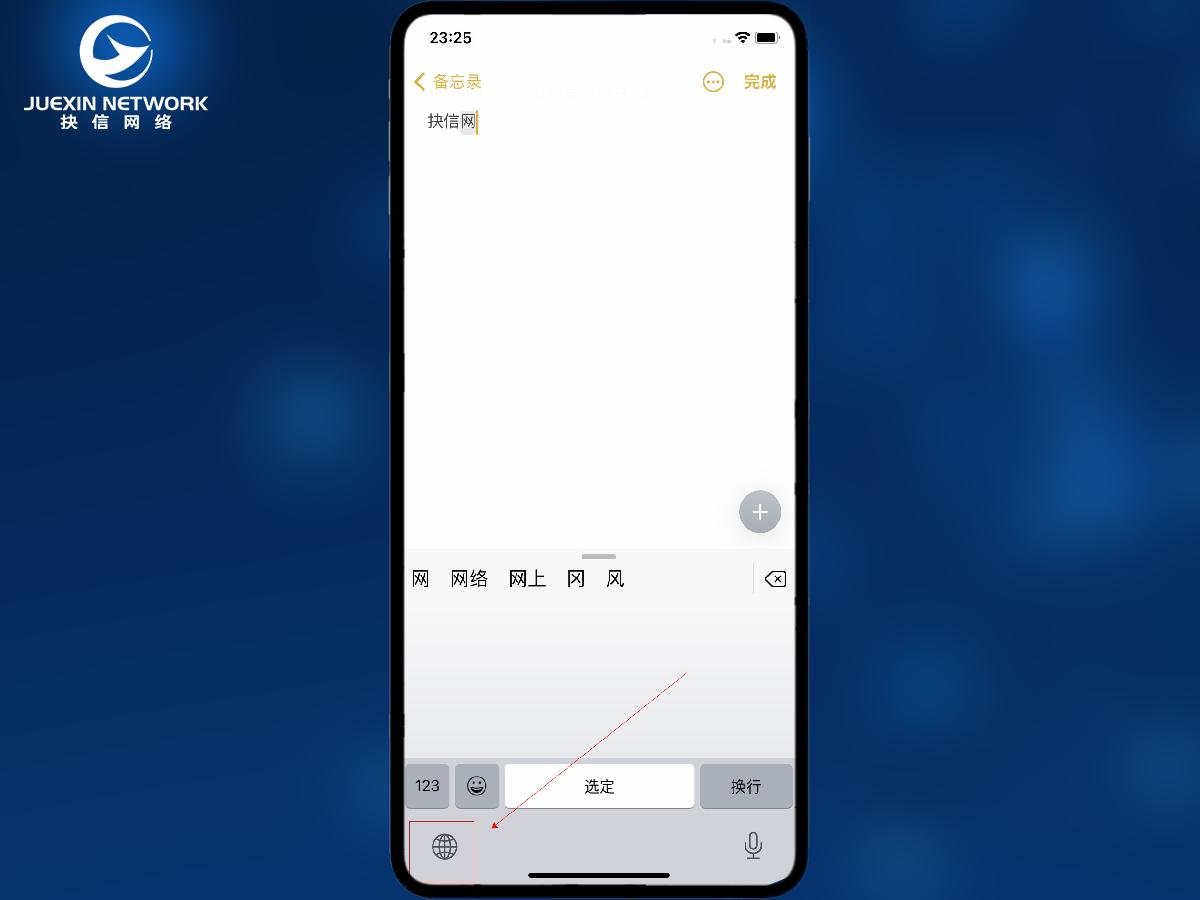
相关推荐
-
-
苹果相机实况怎么关闭自动开启
-

-

-

- 发布于2024-03-30 10:10:42 1875个赞
-
-
-
苹果11电池百分比
-
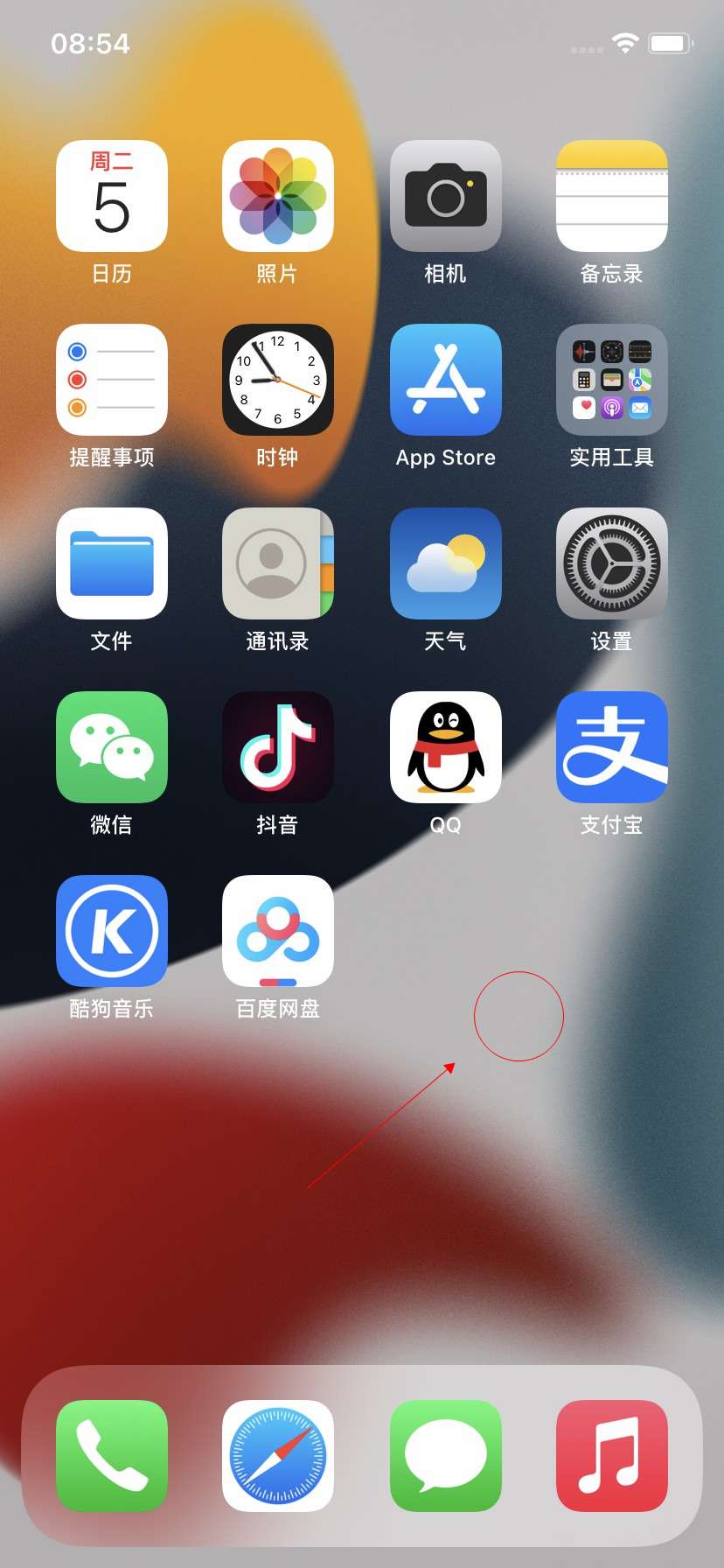
-
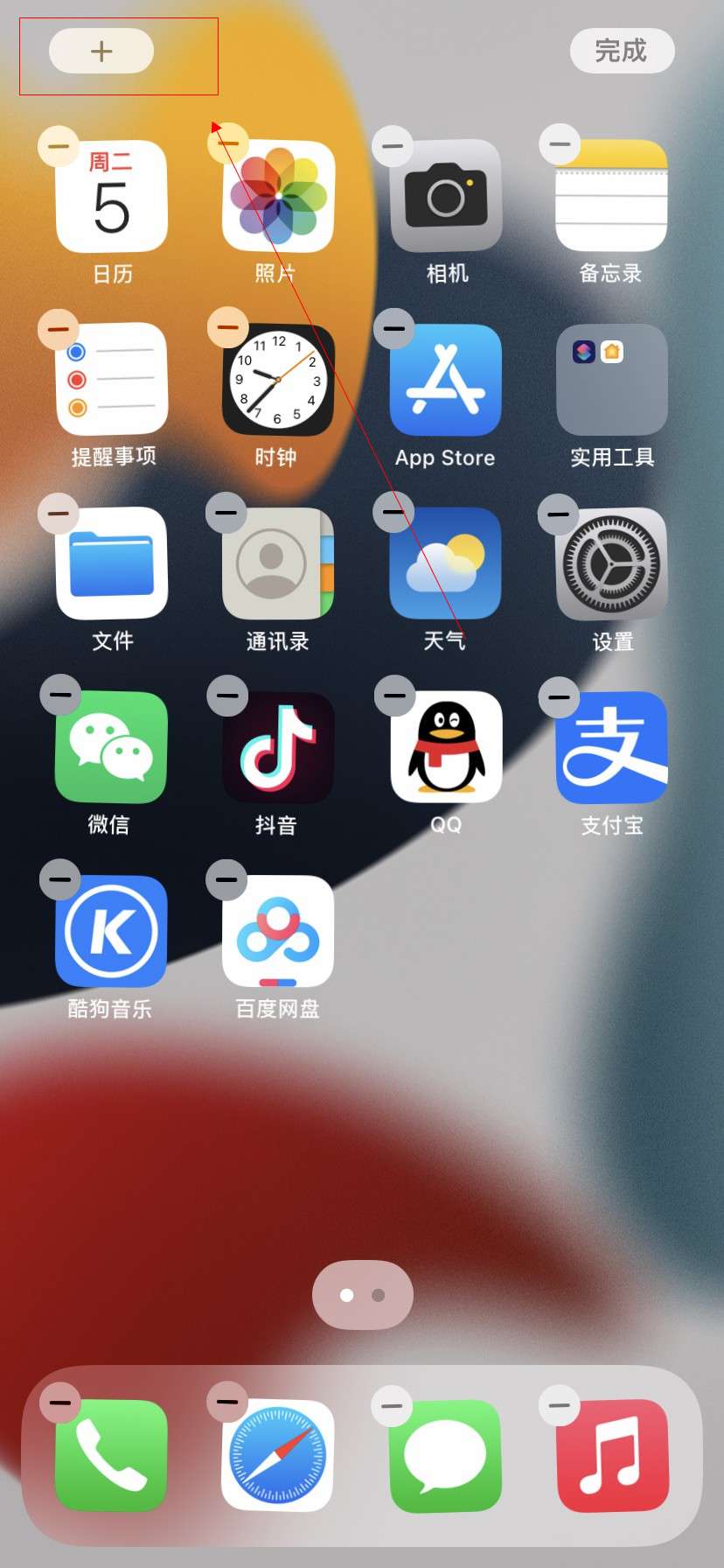
-
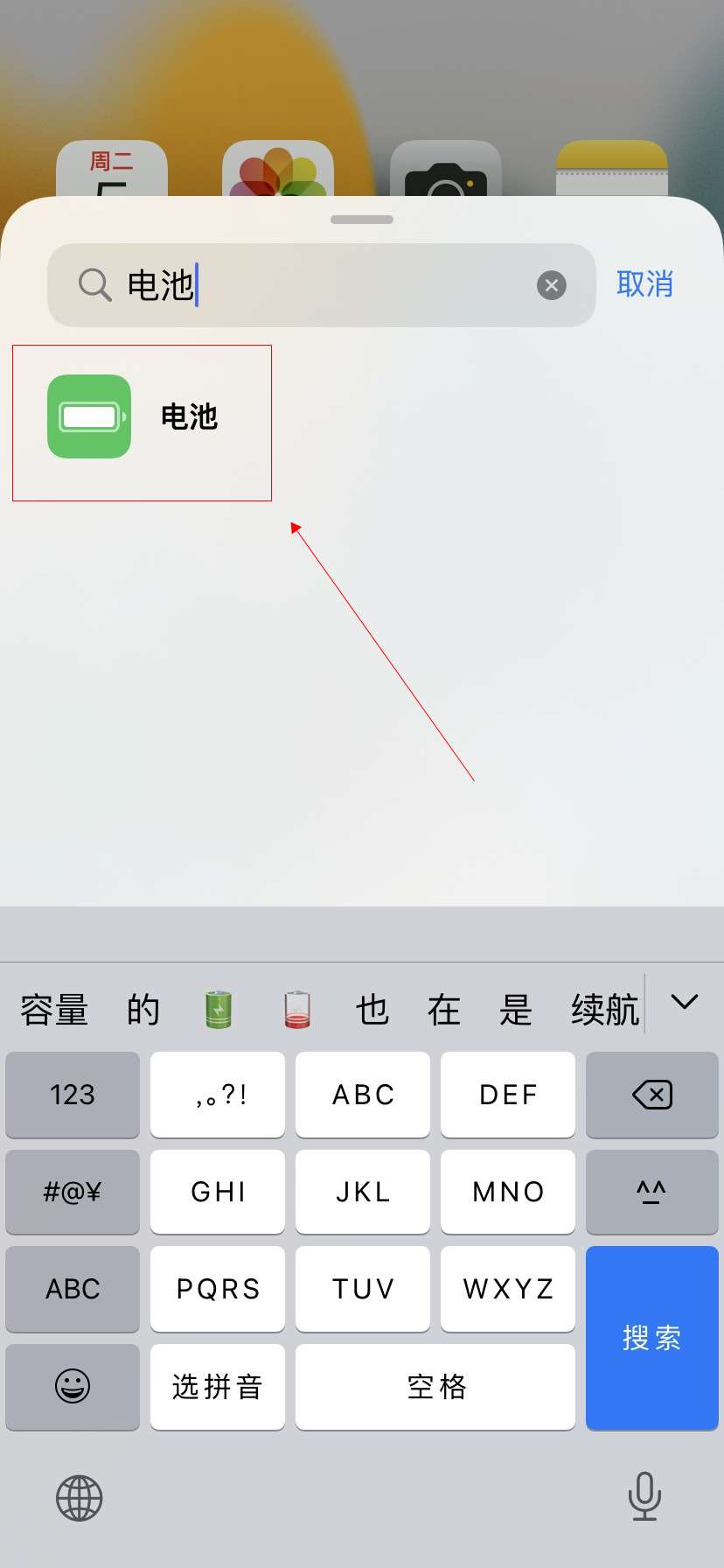
- 发布于2024-03-30 10:01:40 597个赞
-
-
-
苹果麦克风设置在哪里
-
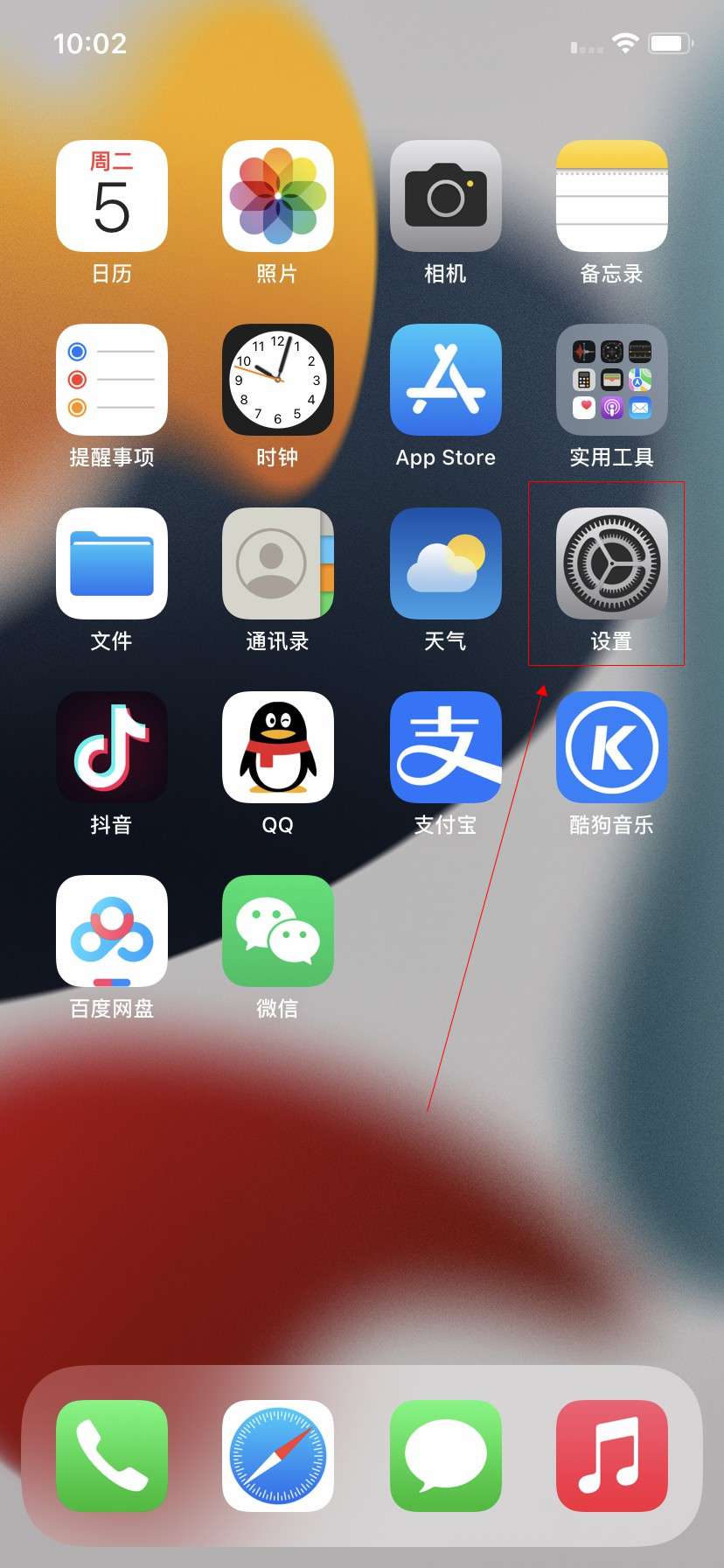
-
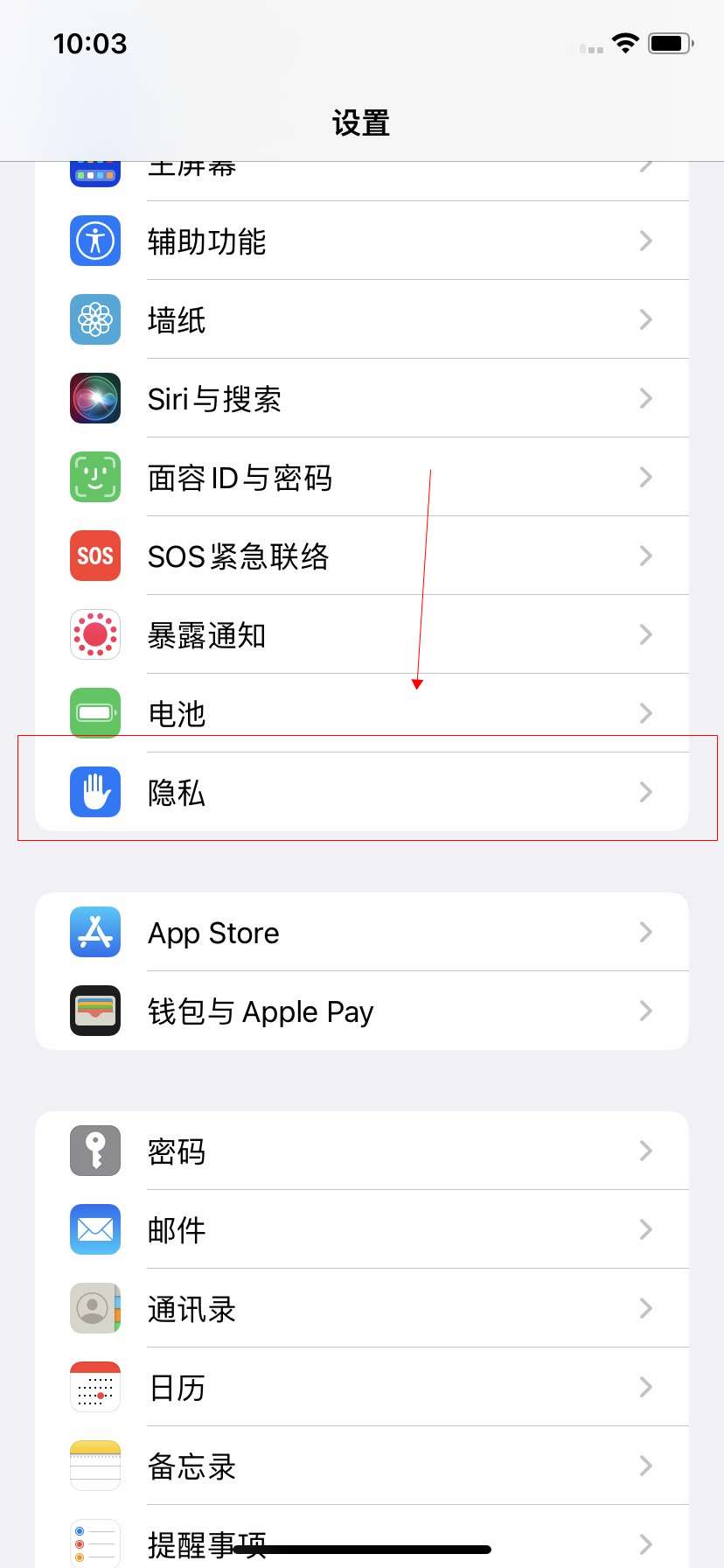
-
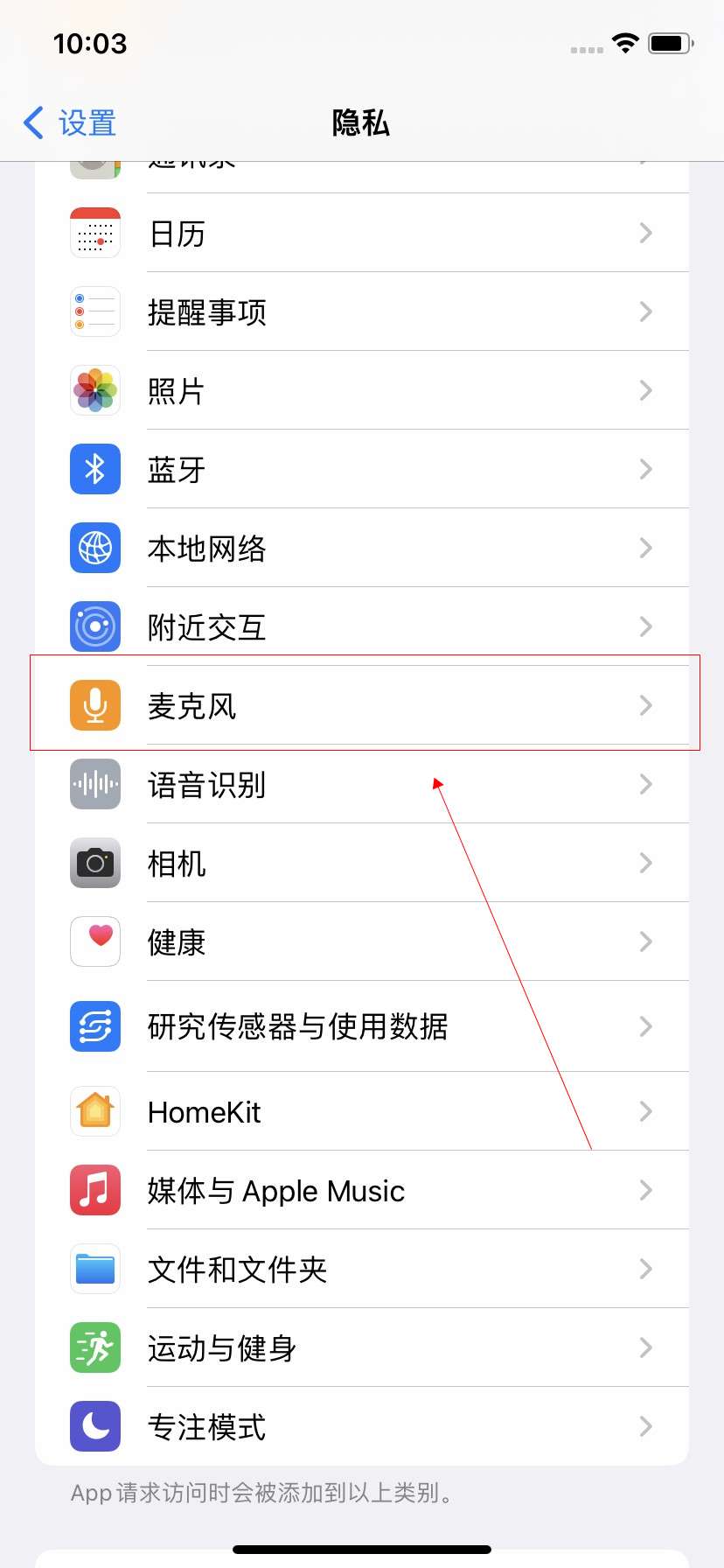
- 发布于2024-03-29 15:10:04 747个赞
-
-
-
苹果手机录音怎么剪辑
-

-
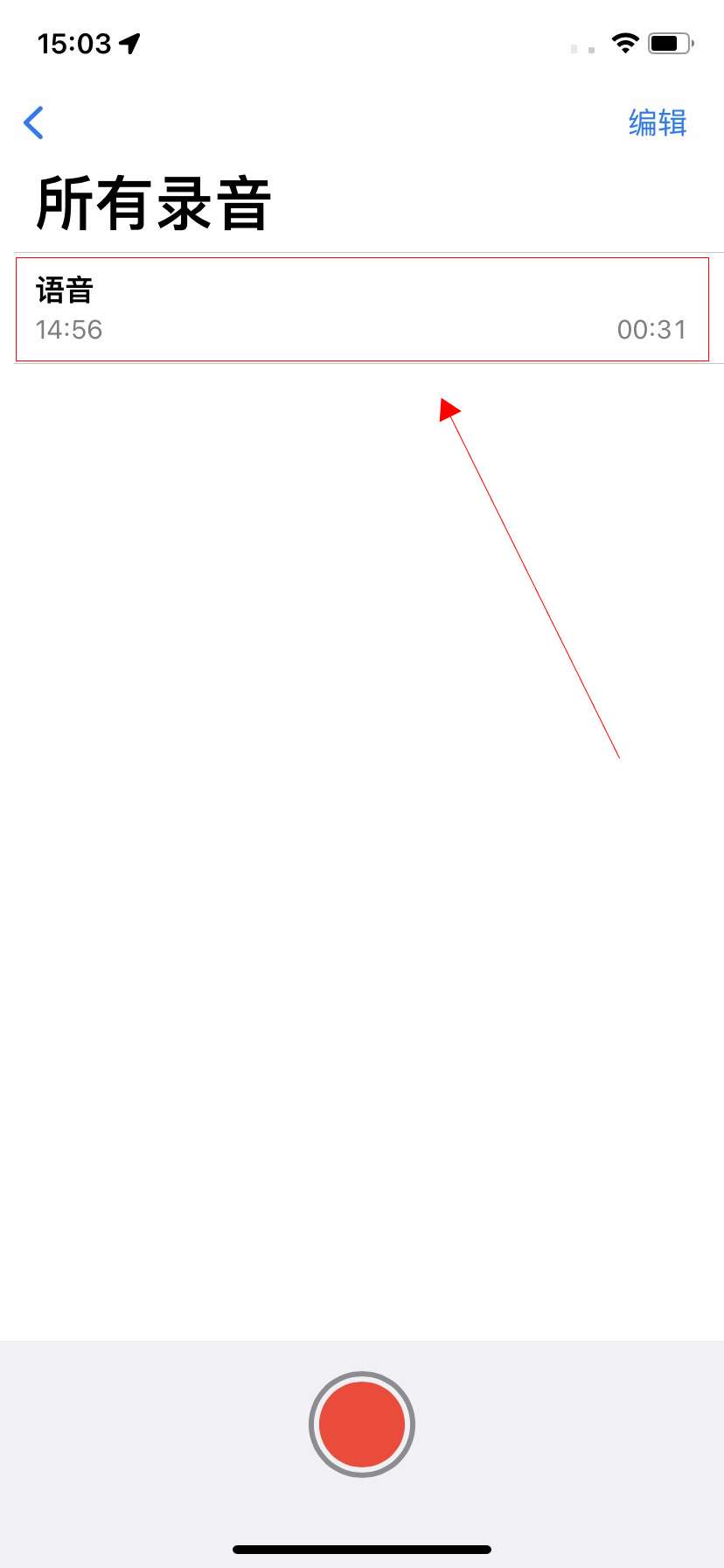
-

- 发布于2024-03-29 14:27:27 735个赞
-
-
-
苹果手机铃声自动变小了怎么办
-

-

-

- 发布于2024-03-29 14:10:27 784个赞
-
-
-
苹果手机怎么设置下载不用密码
-
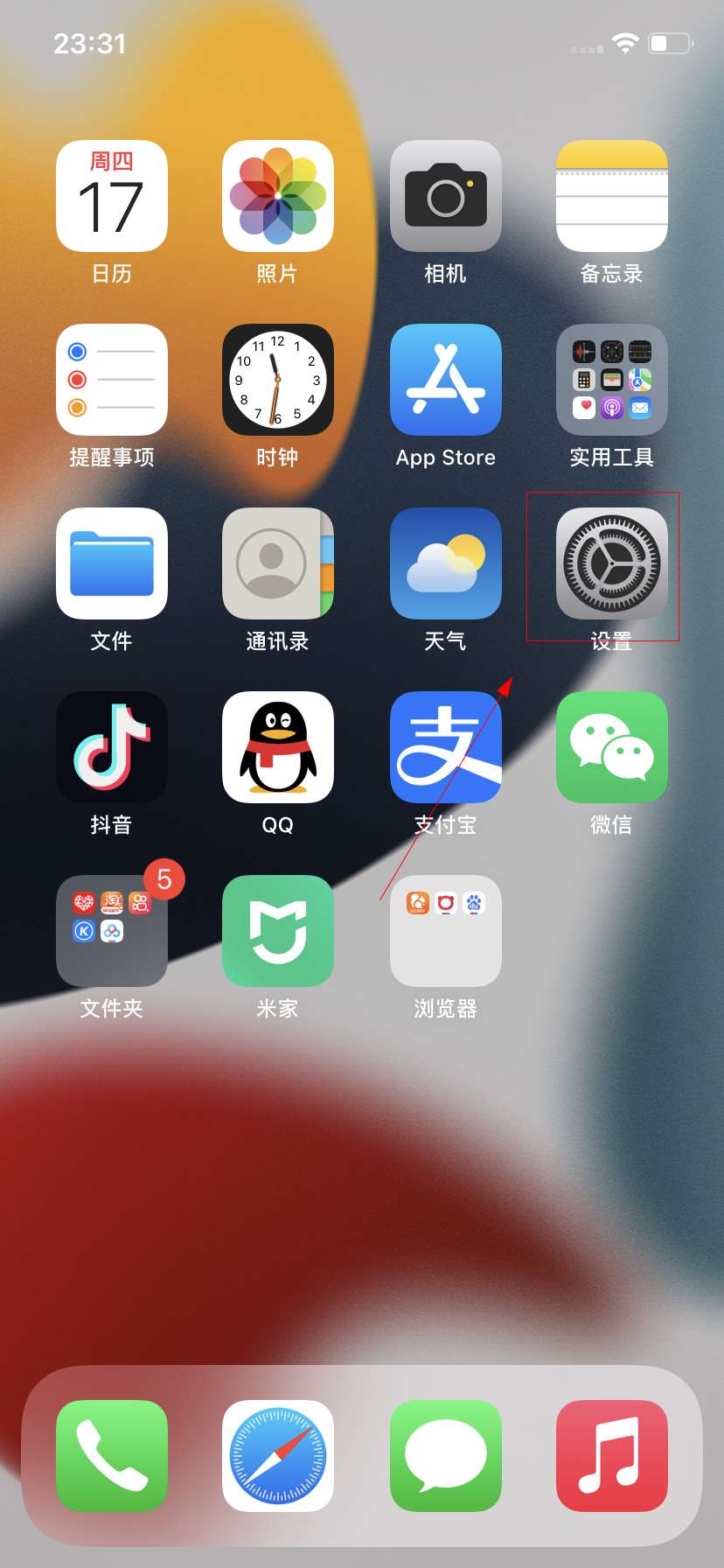
-

-
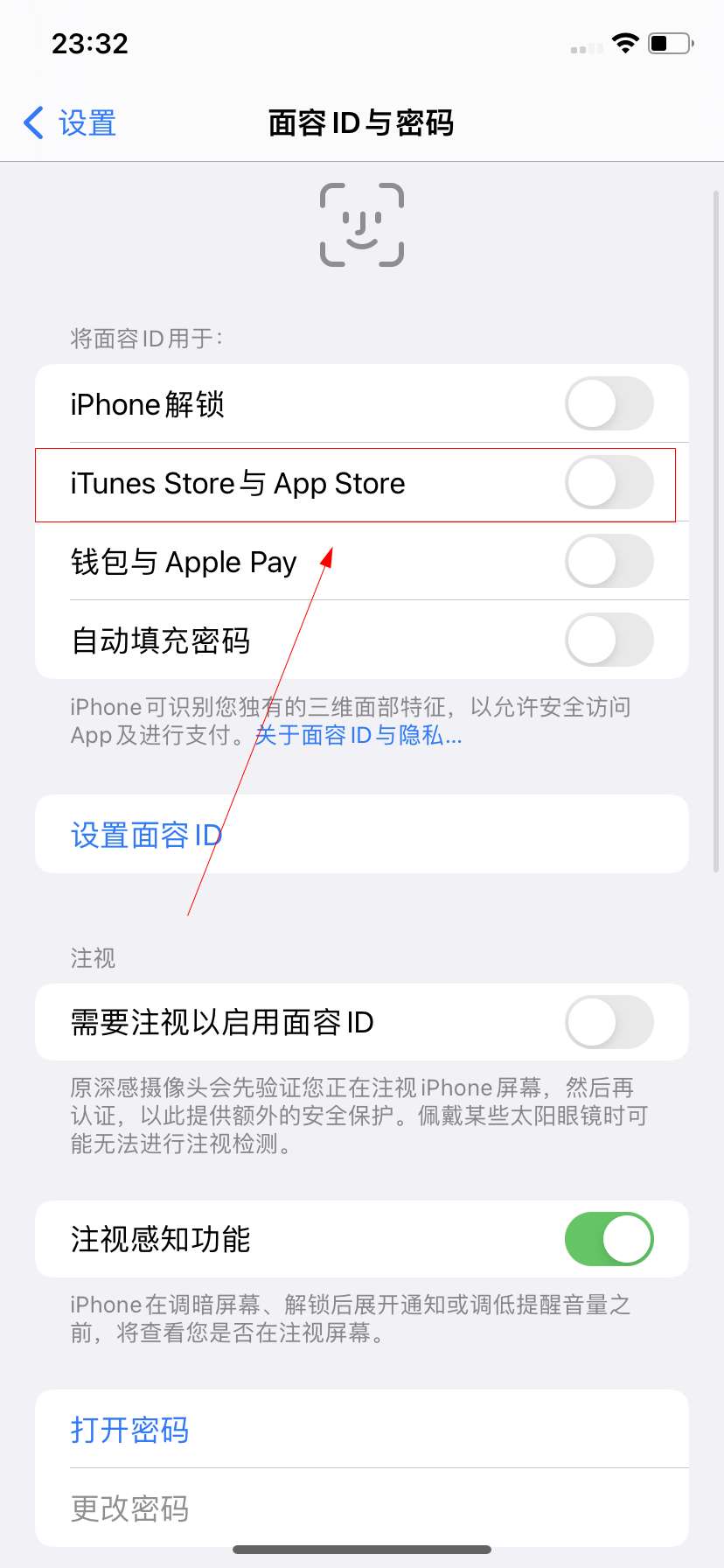
- 发布于2024-03-29 14:07:16 528个赞
-
-
-
苹果手机如何关闭密码
-
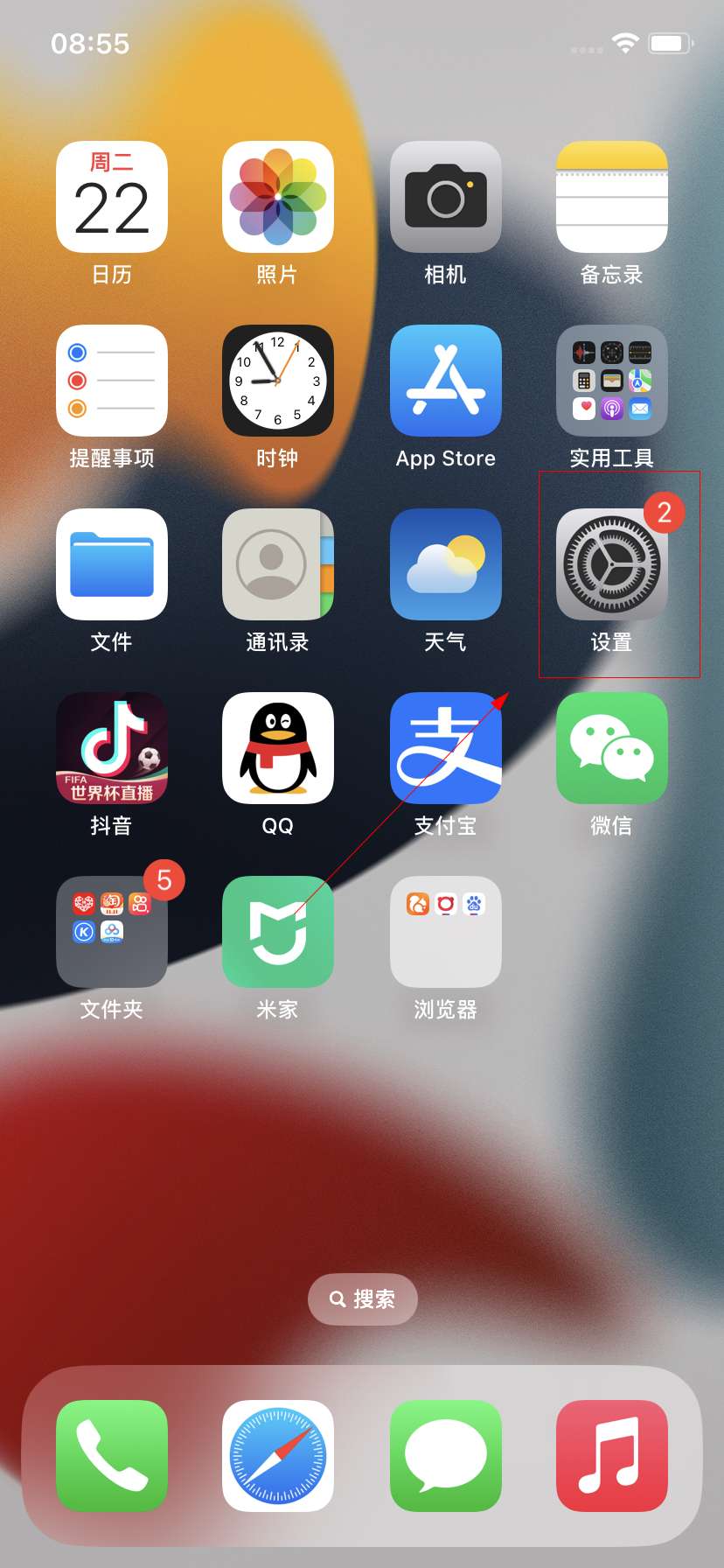
-
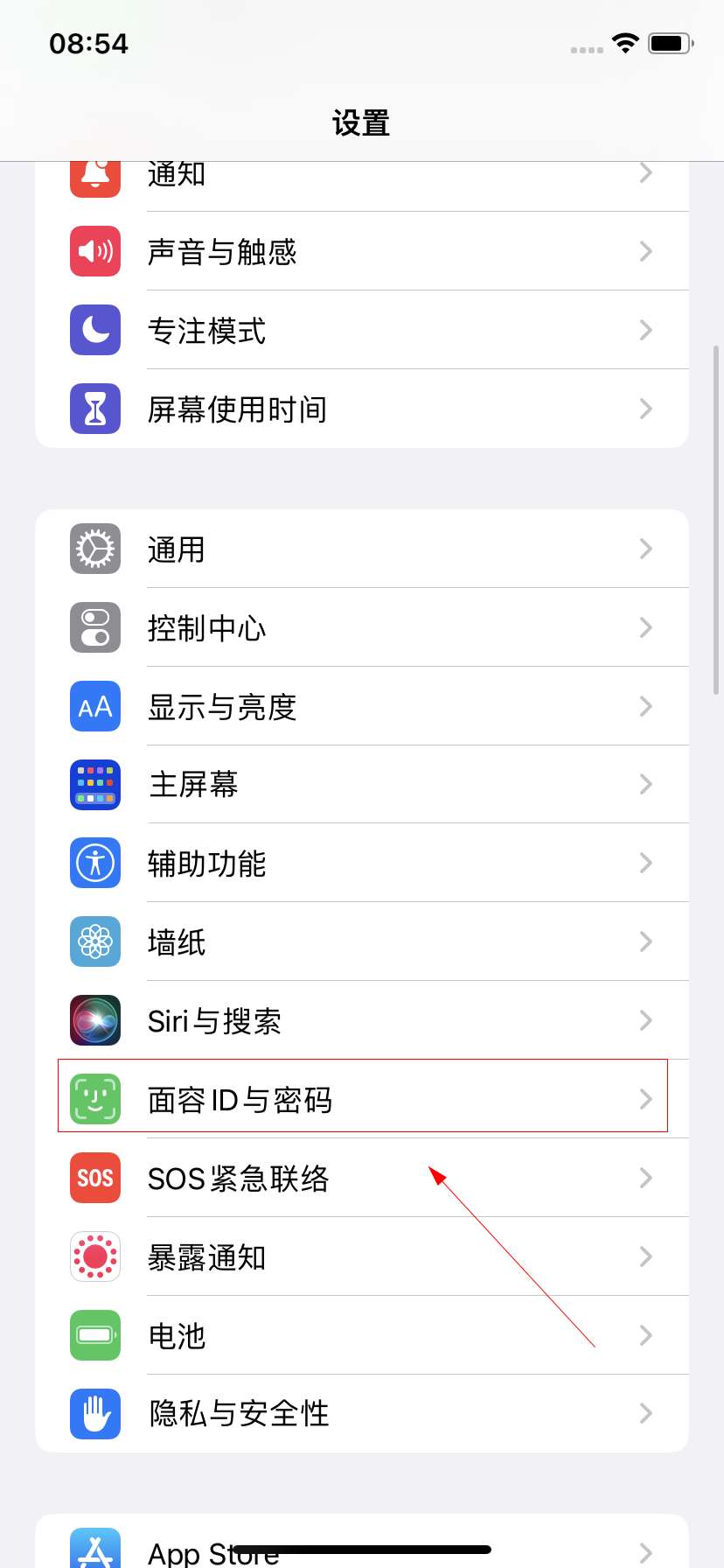
-
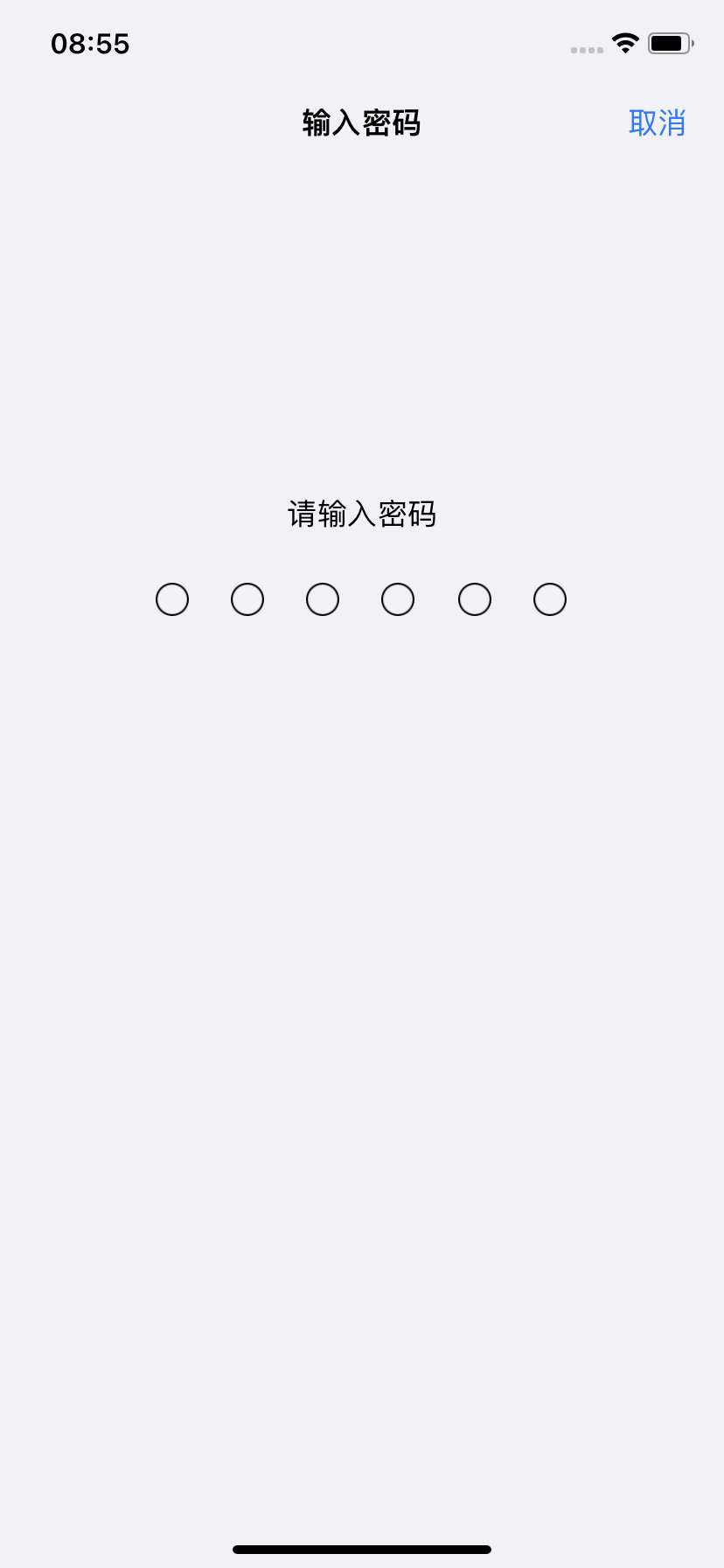
- 发布于2024-03-29 13:47:10 724个赞
-
-
-
苹果11怎么改微信铃声
-
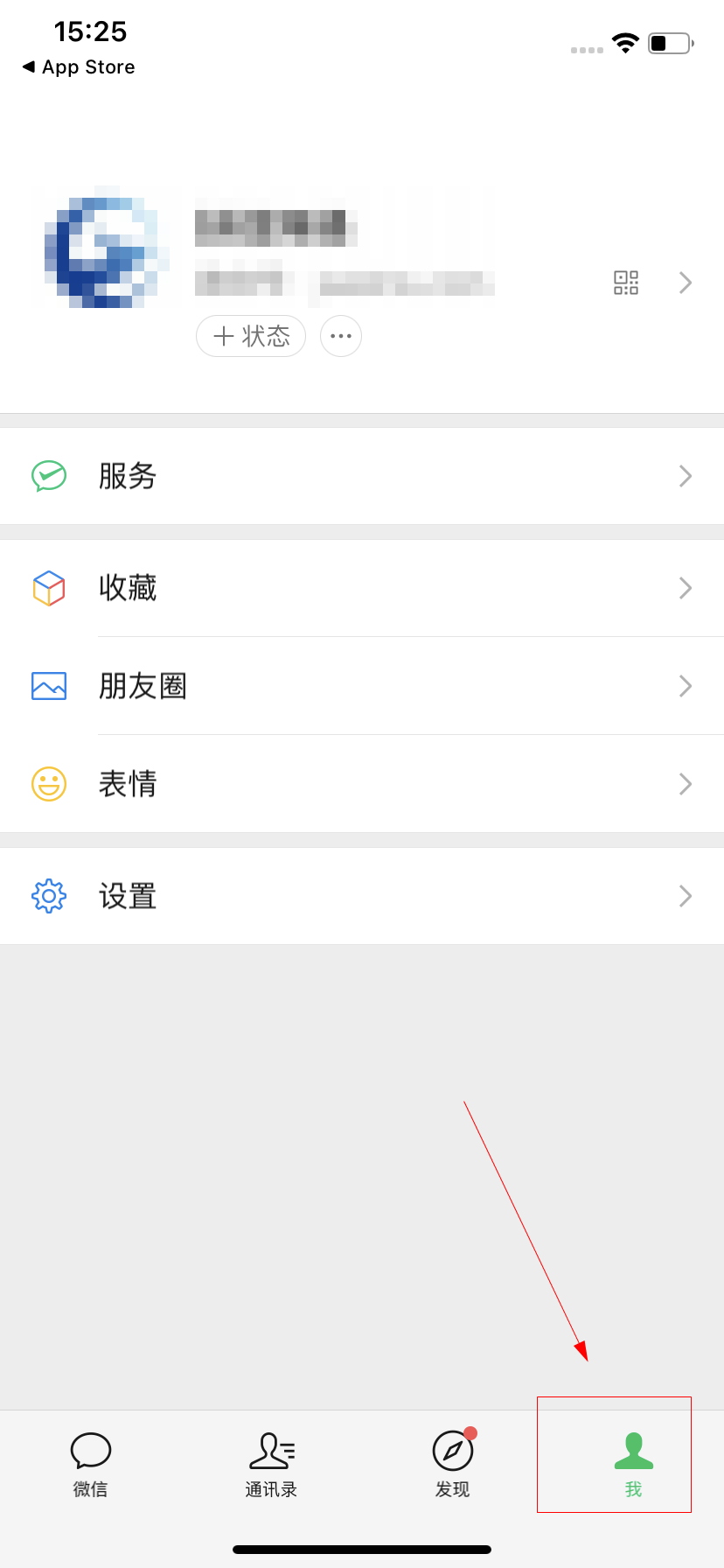
-
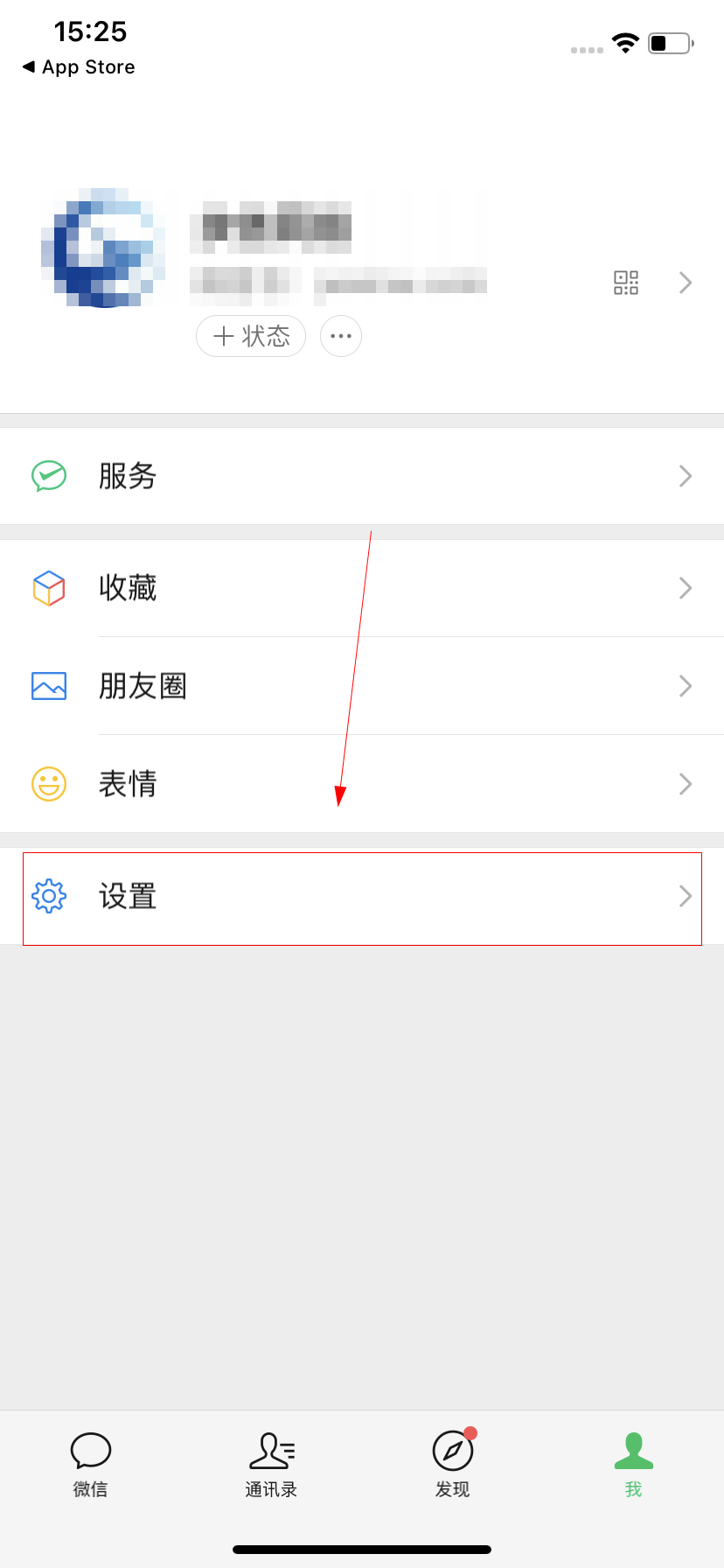
-
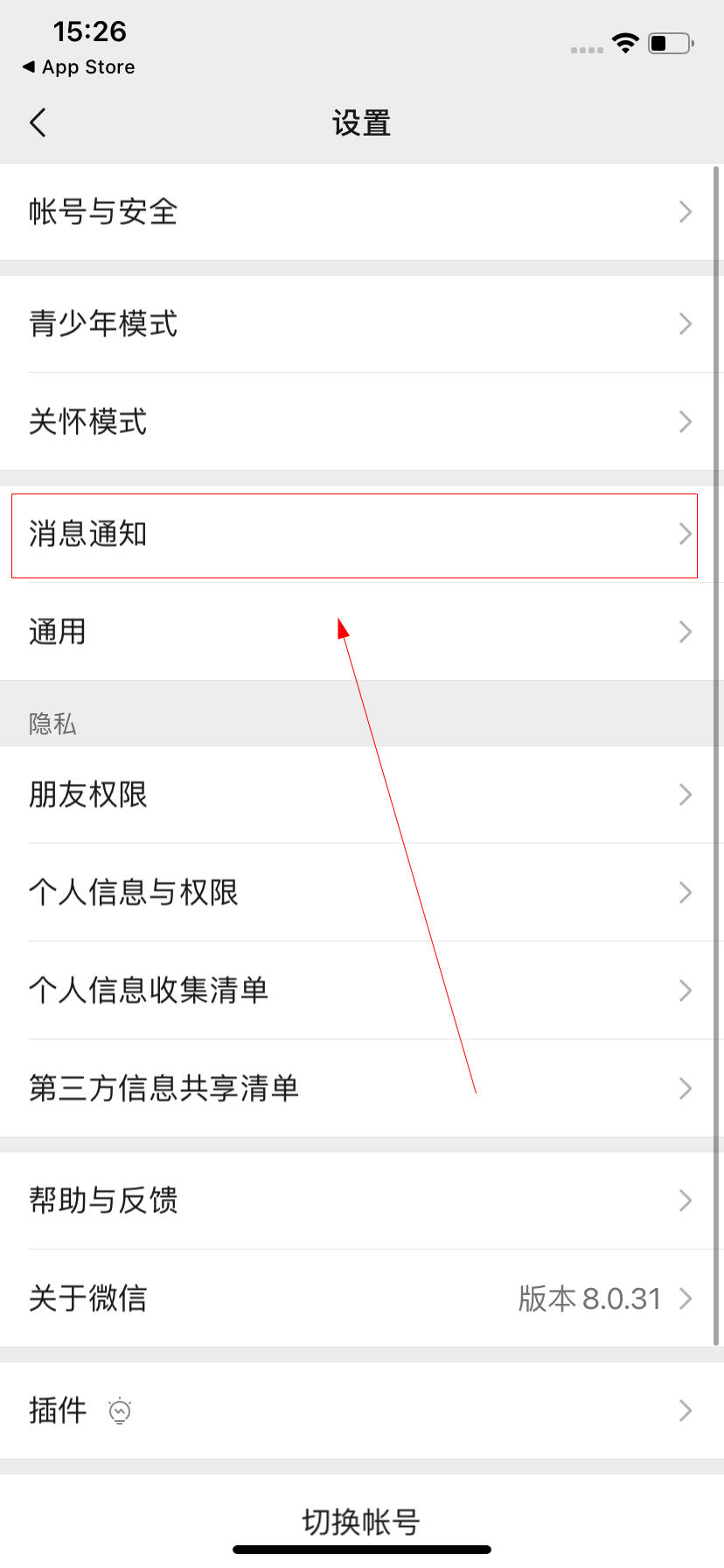
- 发布于2024-03-29 13:45:41 557个赞
-
-
-
苹果怎么换锁屏壁纸?
-
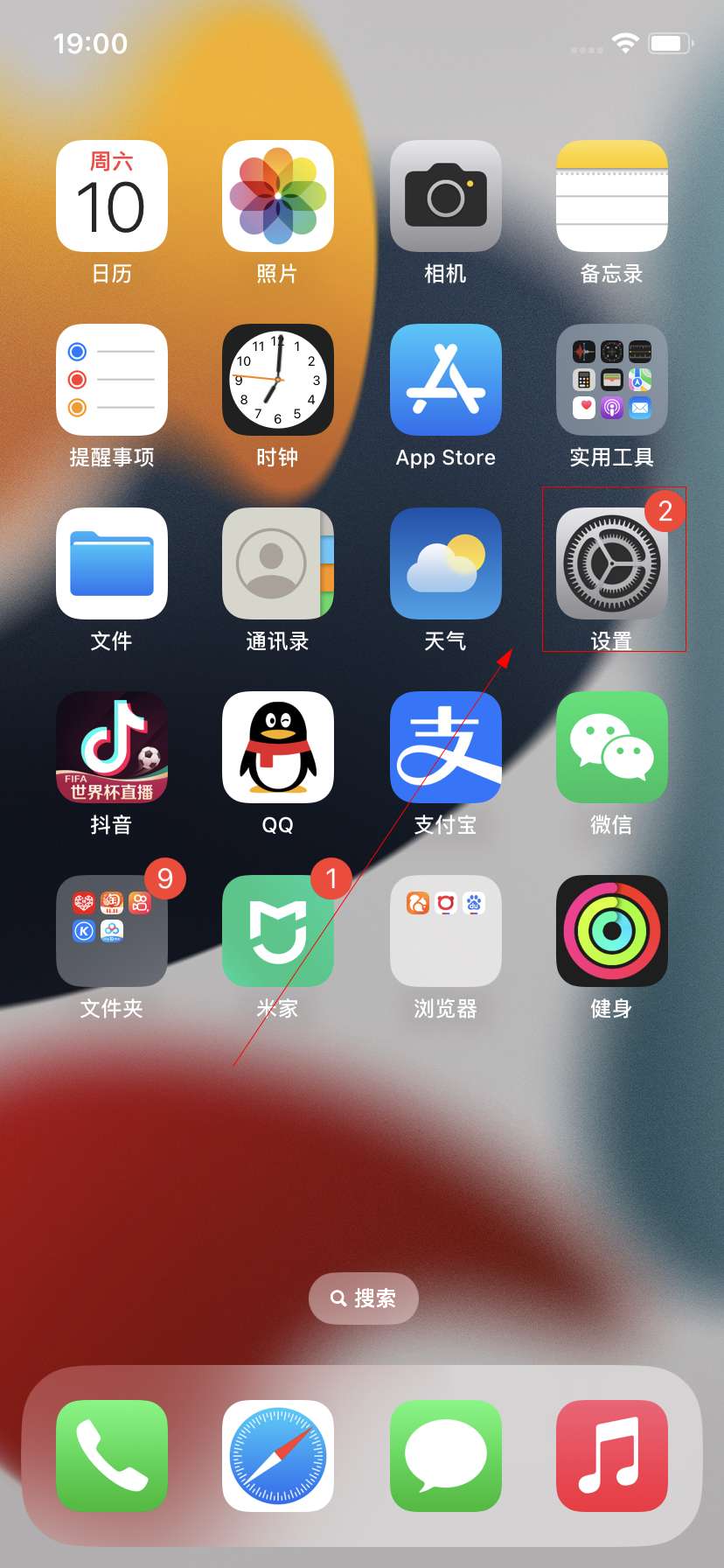
-
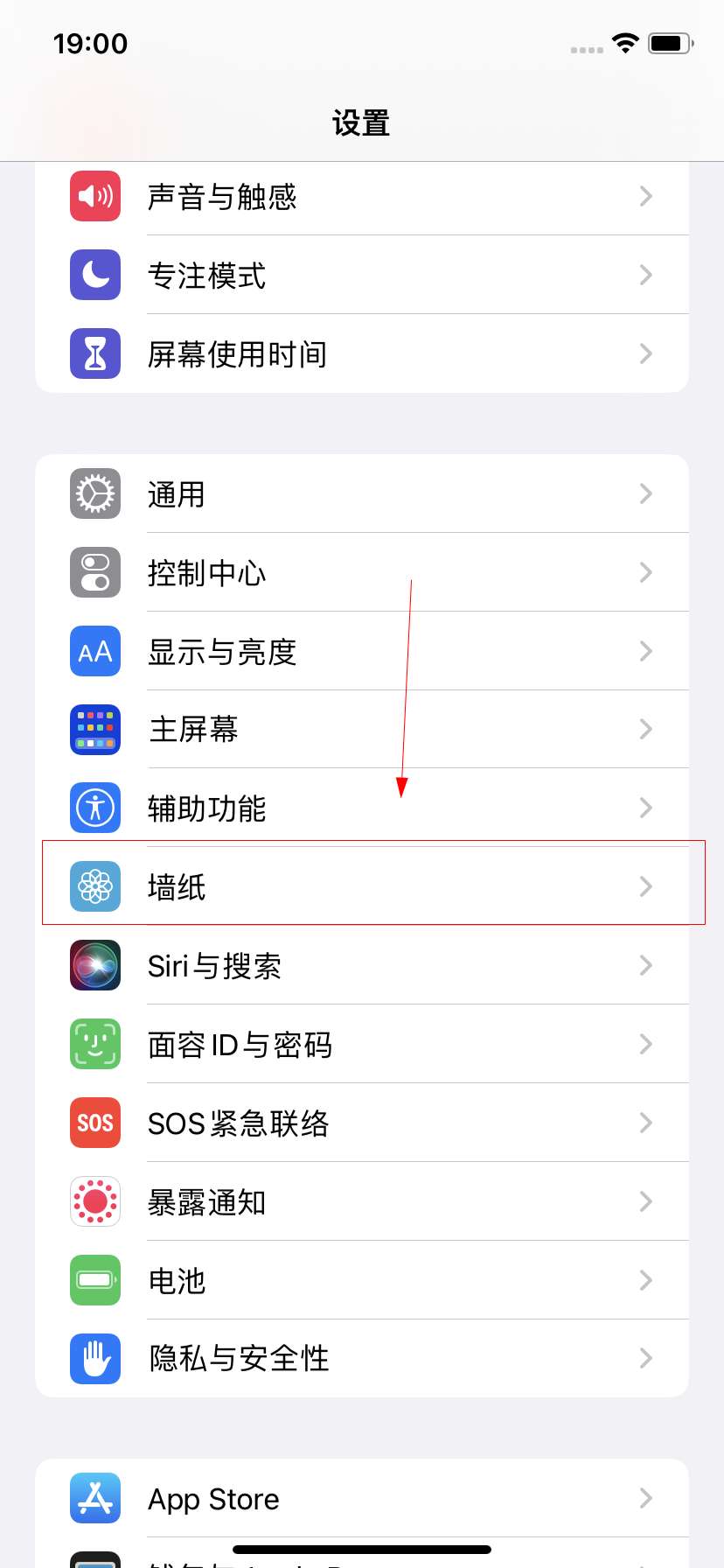
-
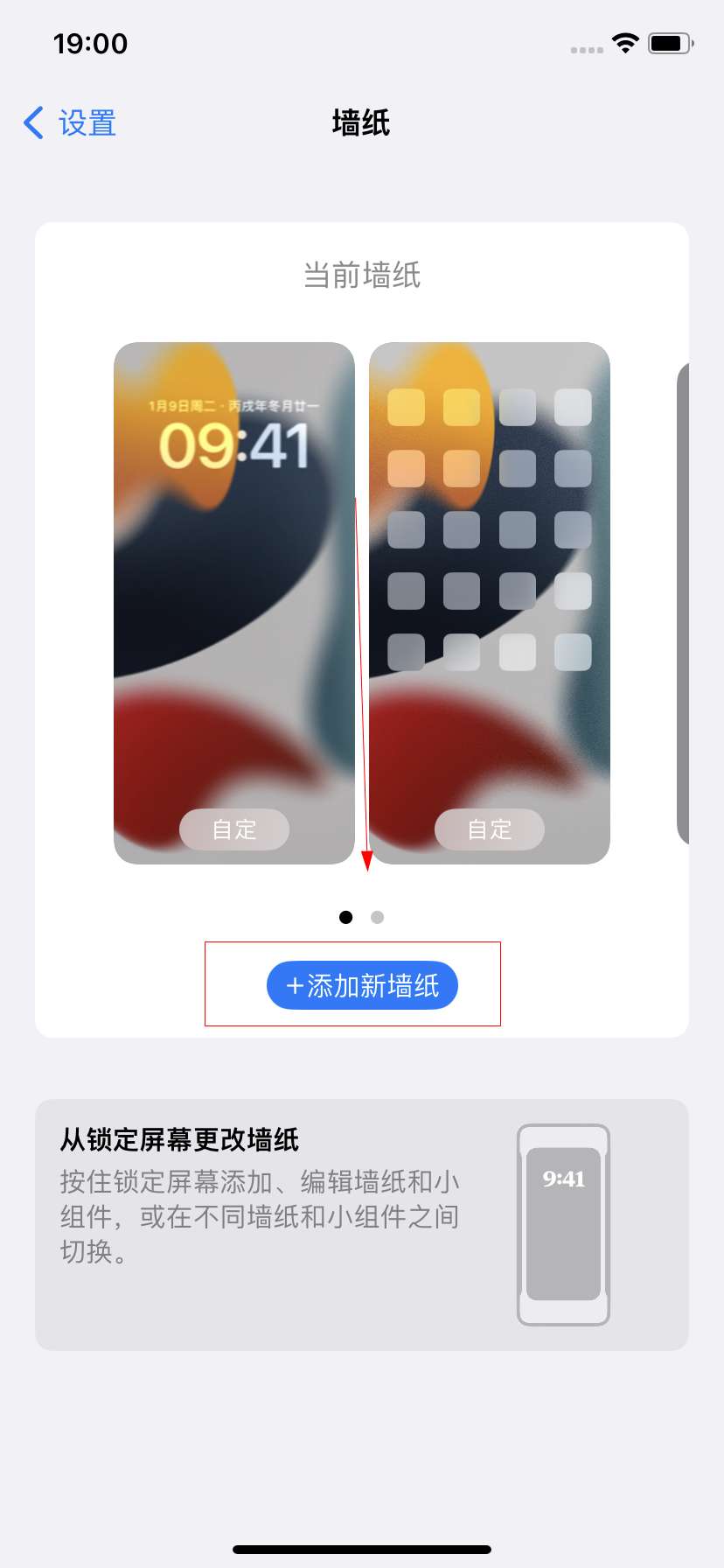
- 发布于2024-03-29 13:44:20 9845个赞
-
-
-
苹果的辅助小圆点在哪里打开
-
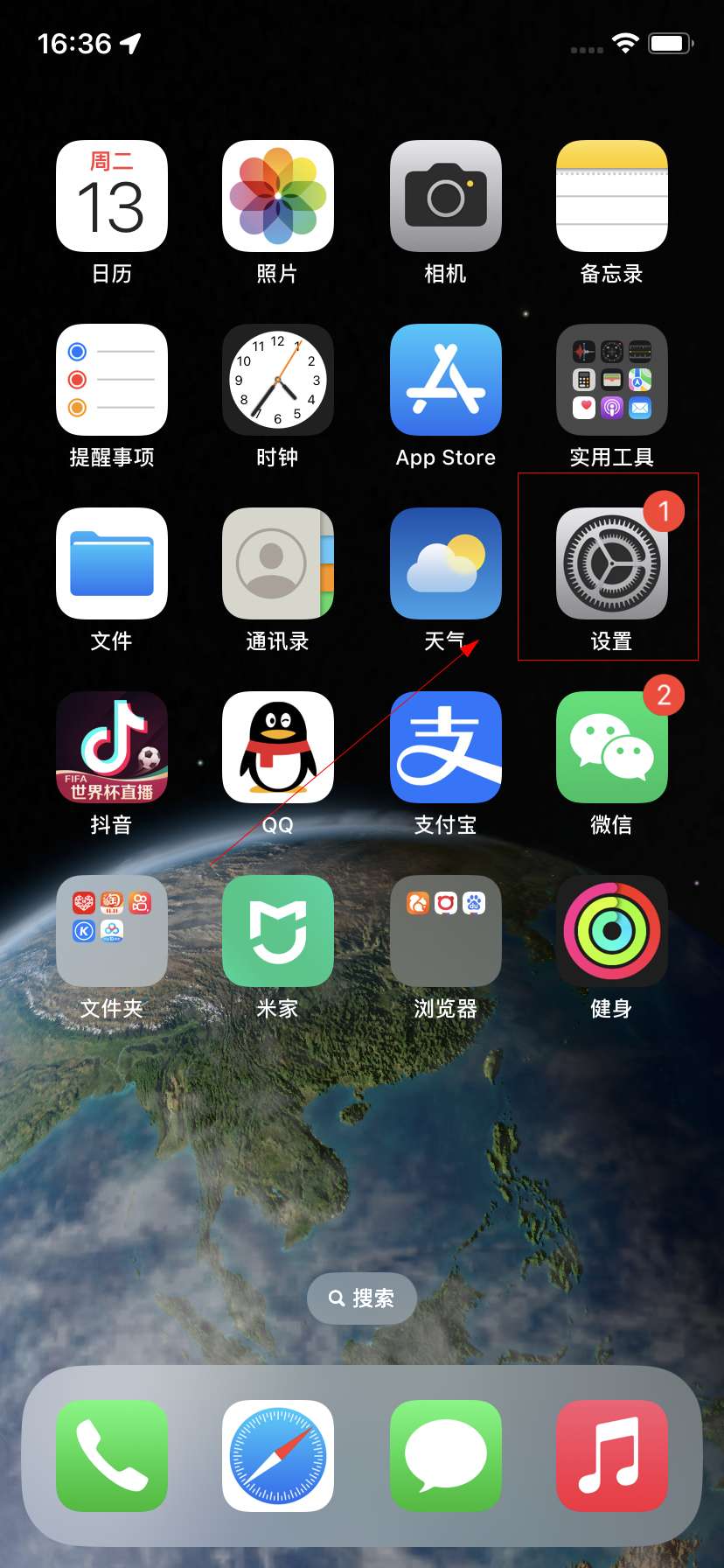
-
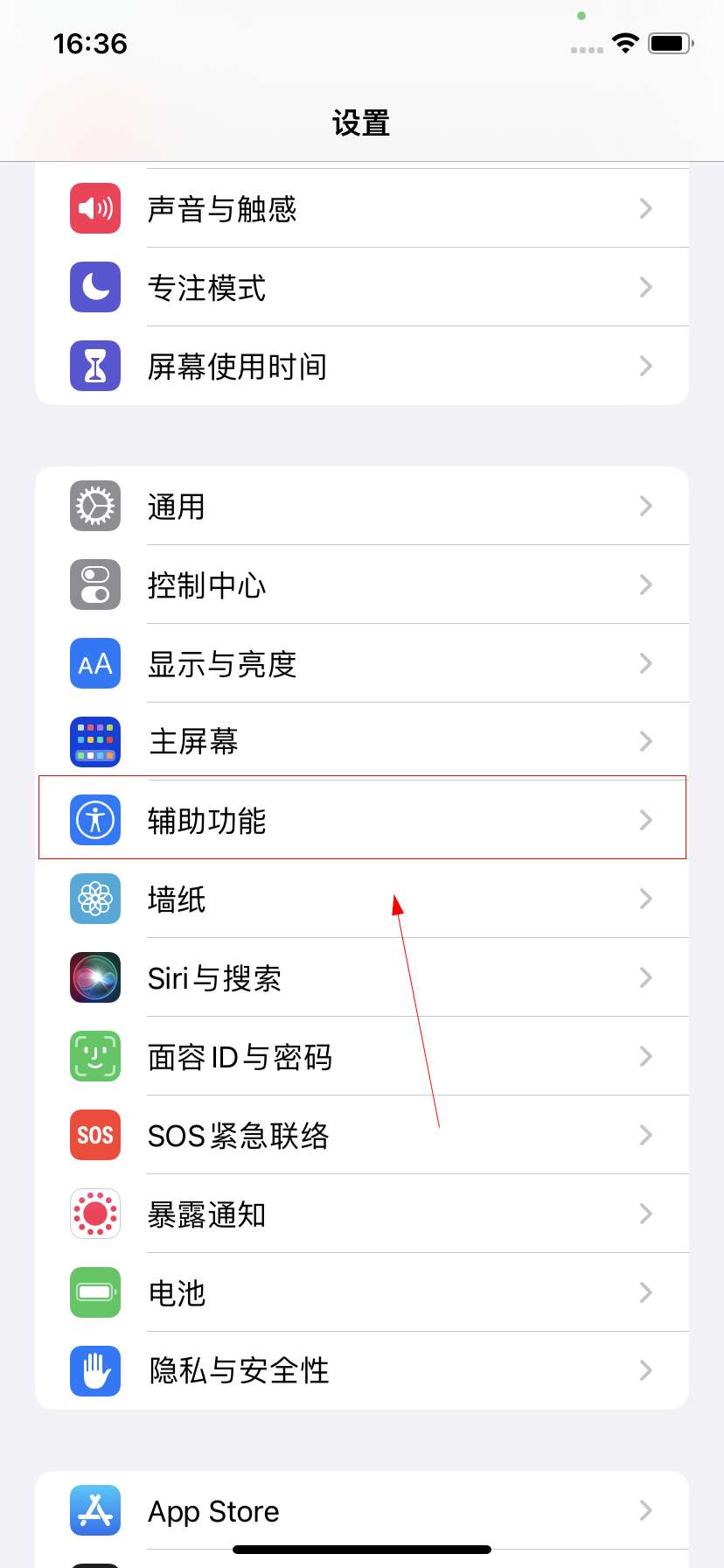
-
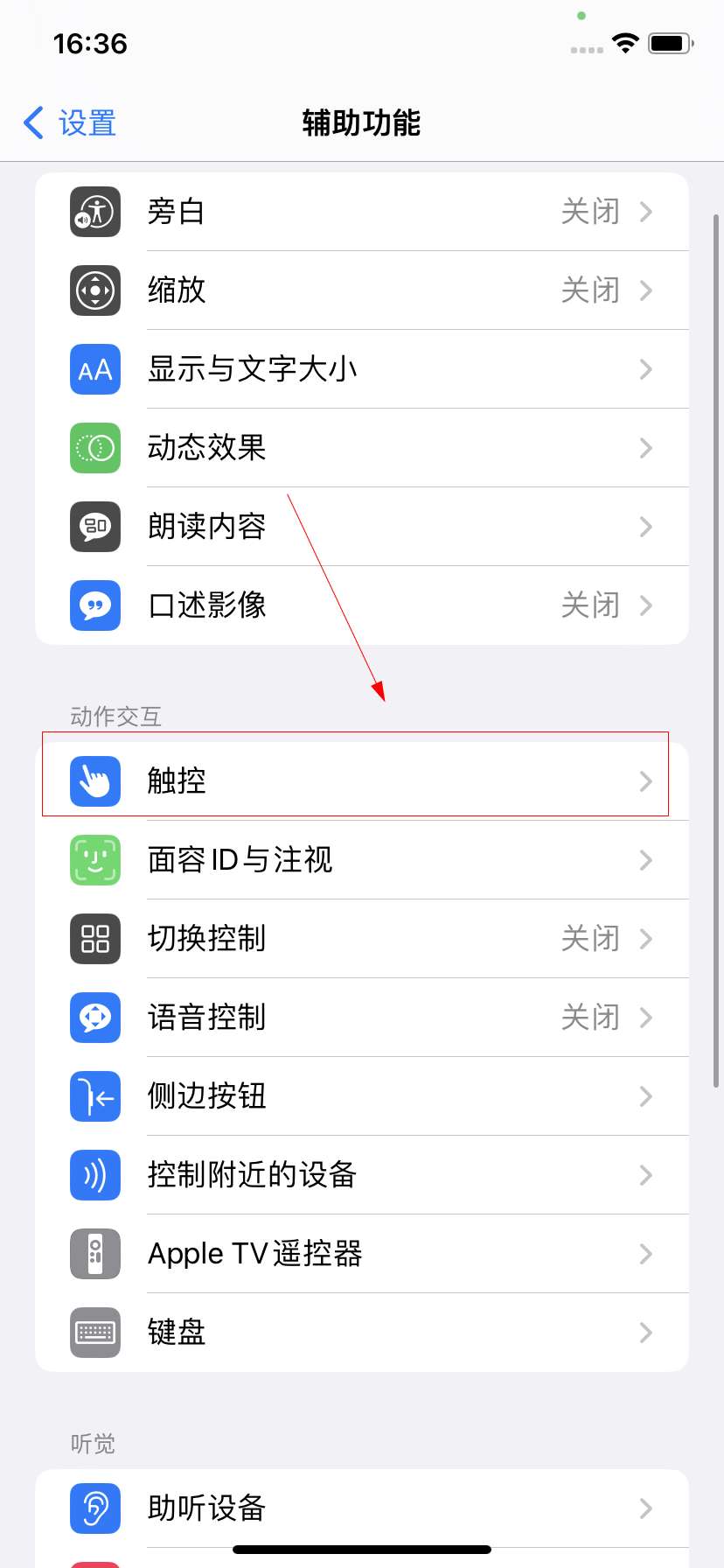
- 发布于2024-03-29 13:41:41 633个赞
-
猜你可能喜欢
-
-
如何显示win10系统隐藏的文件夹
-
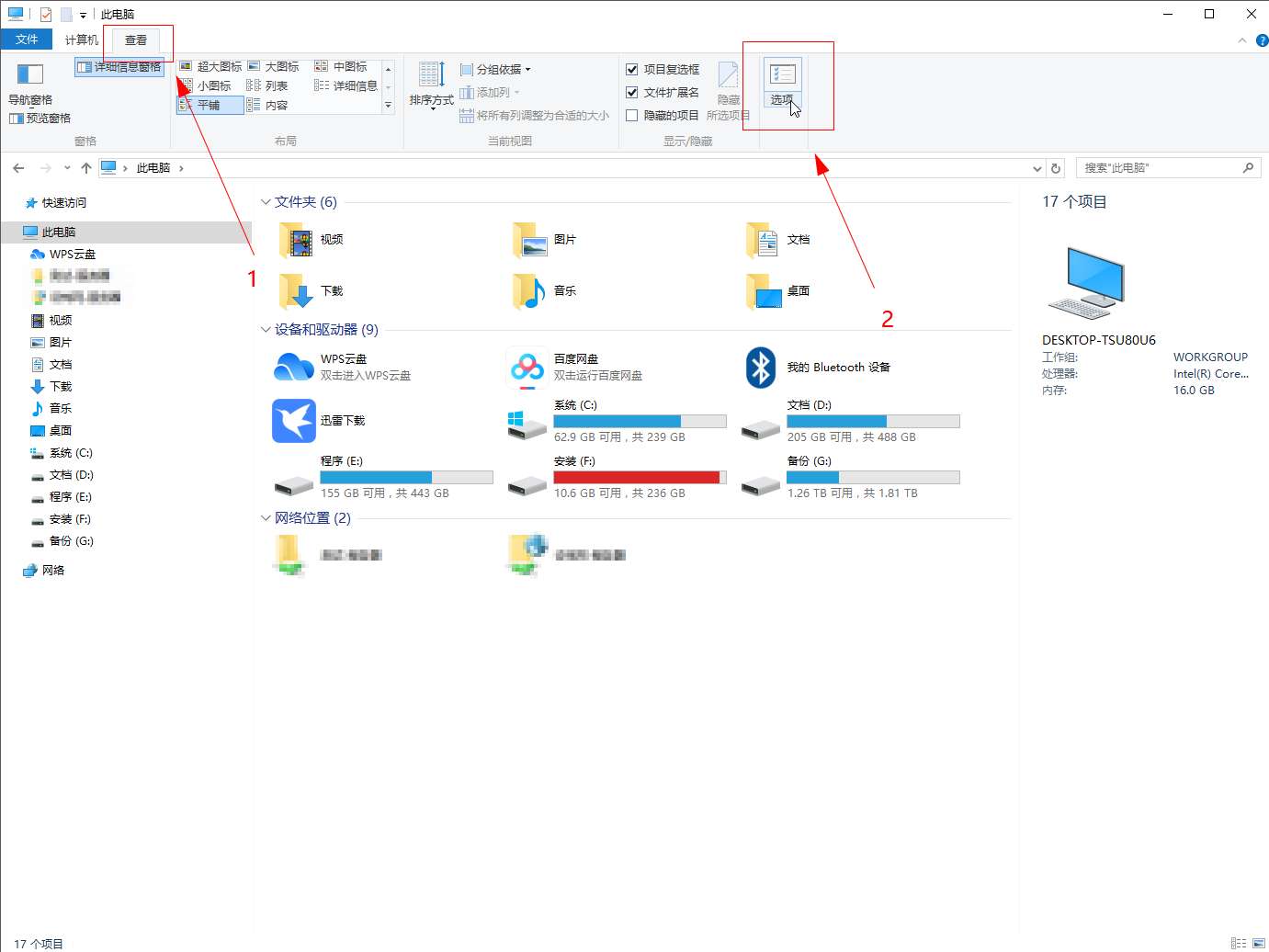
-
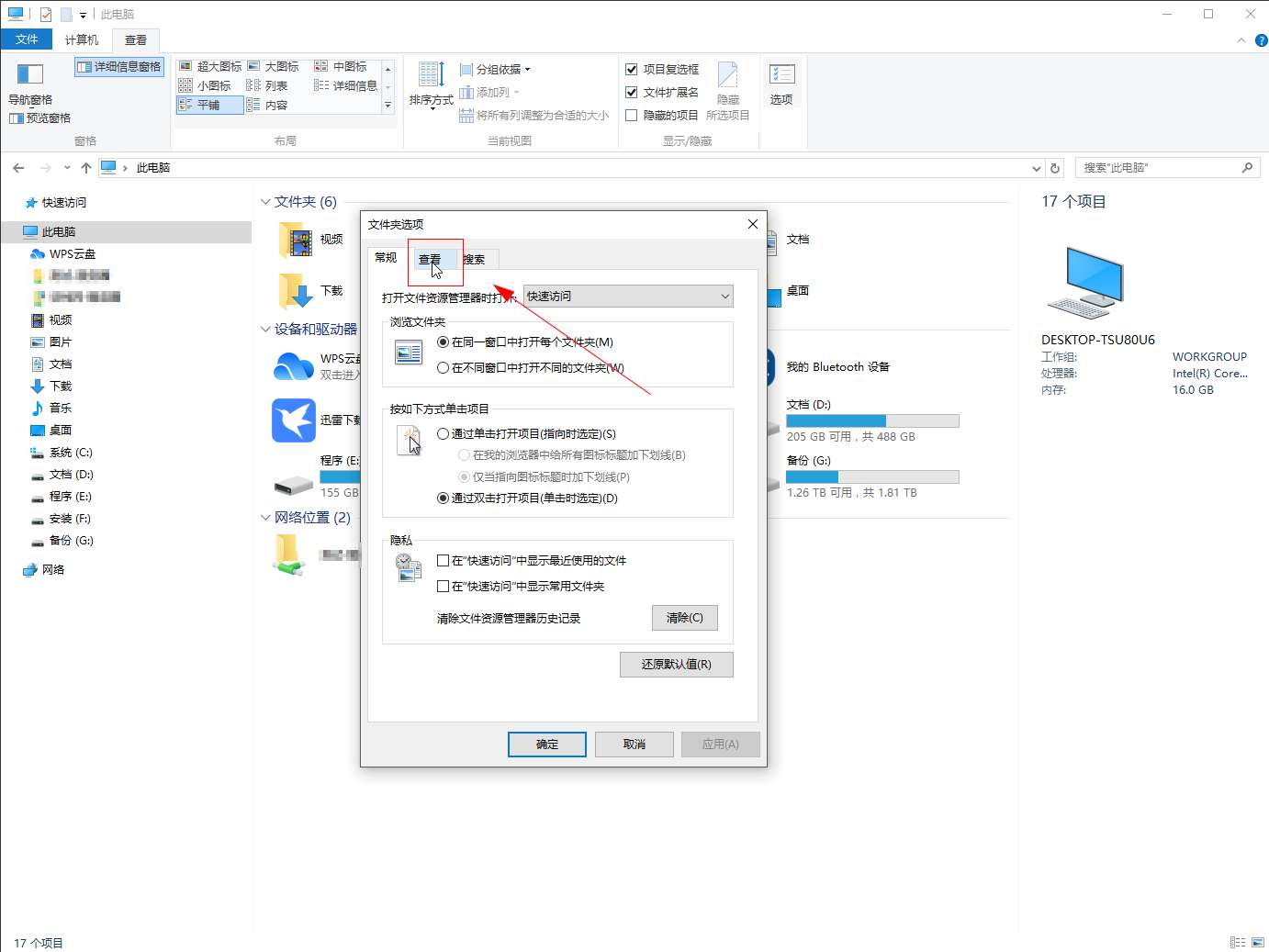
-
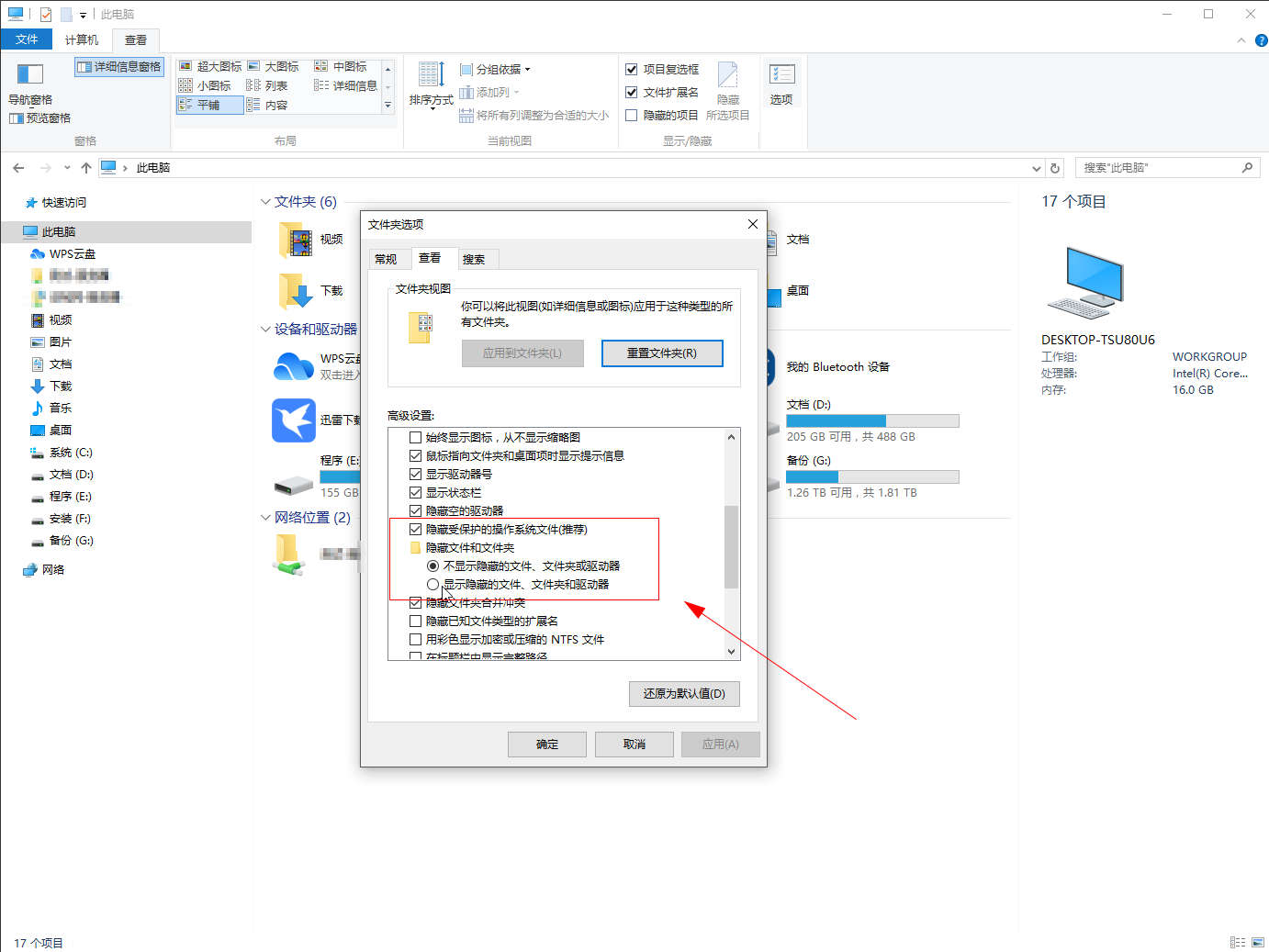
- 发布于2024-07-19 21:01:36 1799个赞
-
-
-
怎么查看自己电脑的端口号
发布于2024-04-23 14:34:15 1768个赞 -
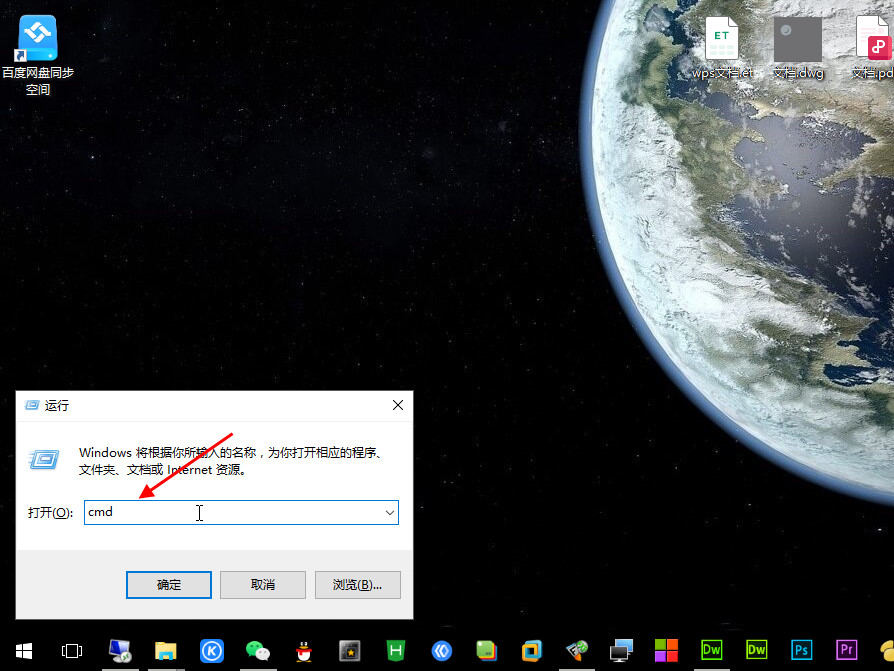
-
-
-
怎么扩展电脑磁盘大小
-
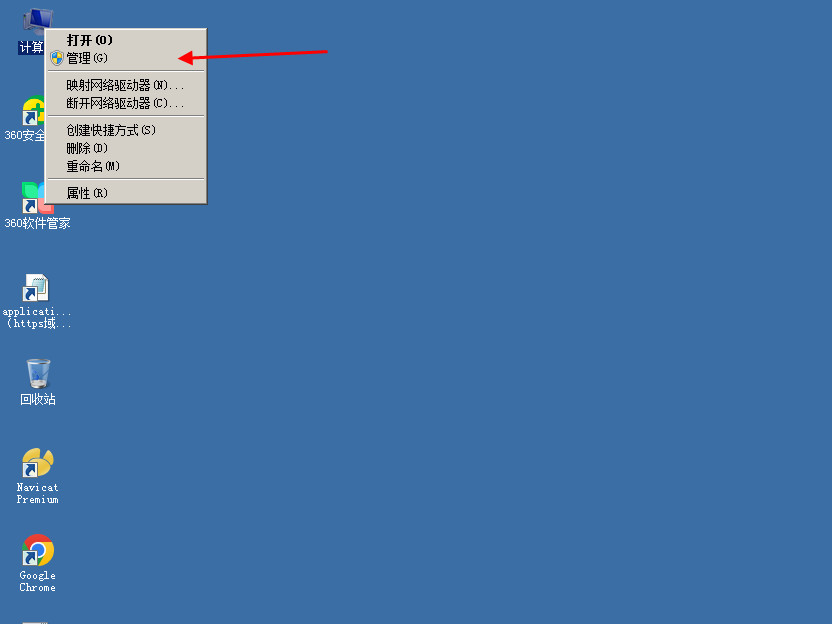
-
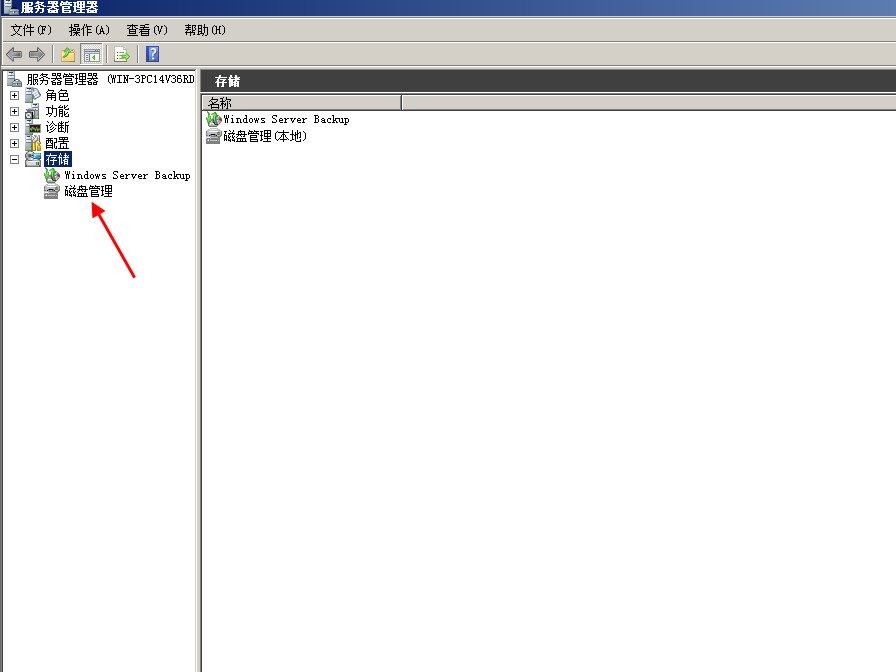
-
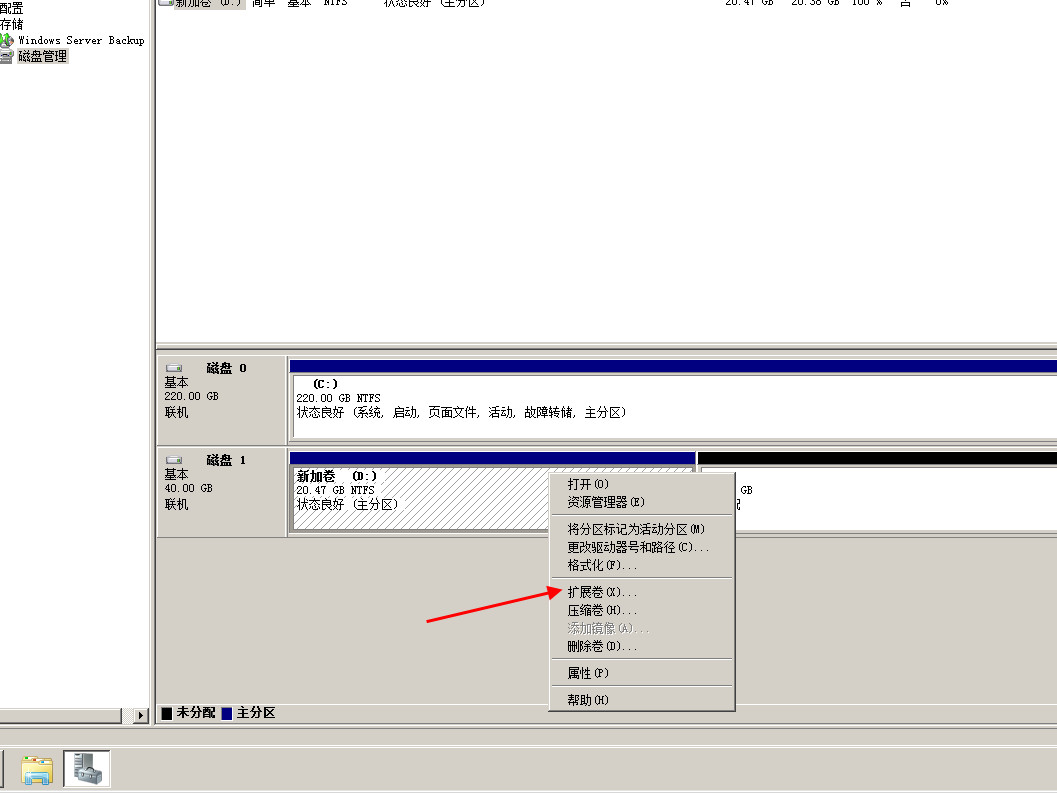
- 发布于2024-04-20 15:32:33 1424个赞
-
-
-
怎么关闭快手签到日历提醒
-

-

-

- 发布于2024-04-18 17:22:20 2174个赞
-
-
-
快手怎么切换账号
-

-

-

- 发布于2024-04-18 17:10:41 1836个赞
-
-
-
怎么截屏图片
-
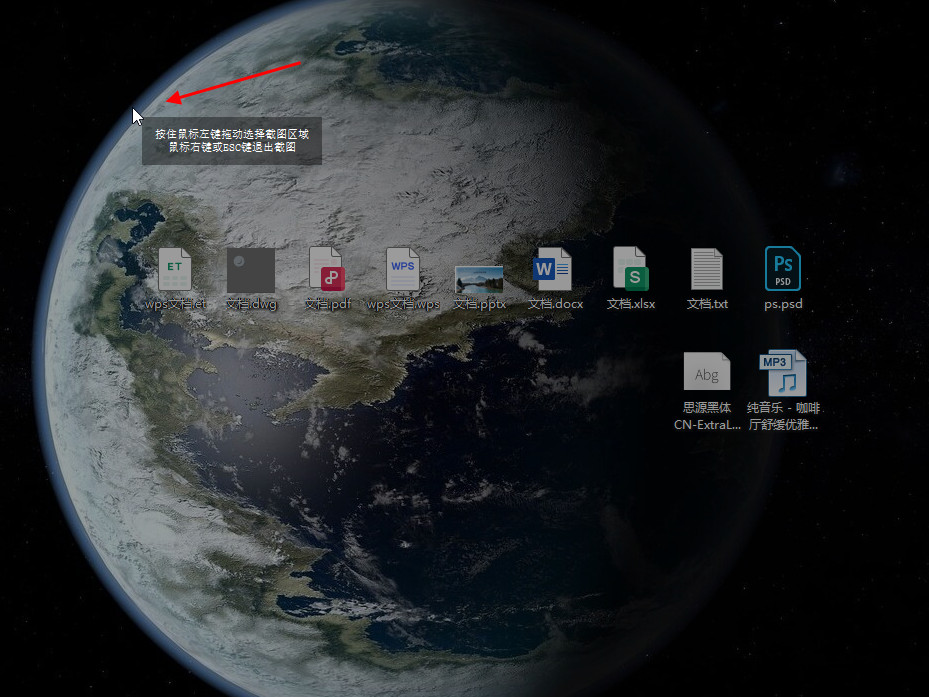
-
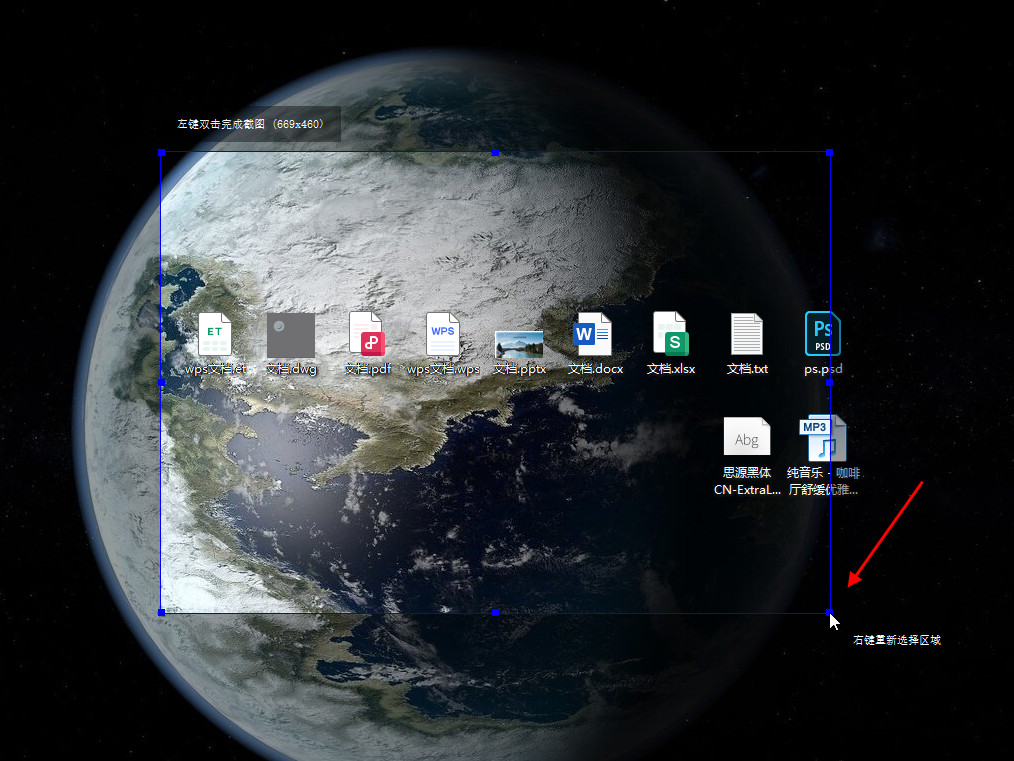
-

- 发布于2024-04-18 17:05:32 1756个赞
-
-
-
aps-c画幅和半画幅的区别
-

-

-

- 发布于2024-04-18 16:37:13 1306个赞
-
-
-
aps-c画幅什么意思
-

-

-

- 发布于2024-04-18 16:31:45 1126个赞
-
-
-
qq邮箱如何设置自动回复
-
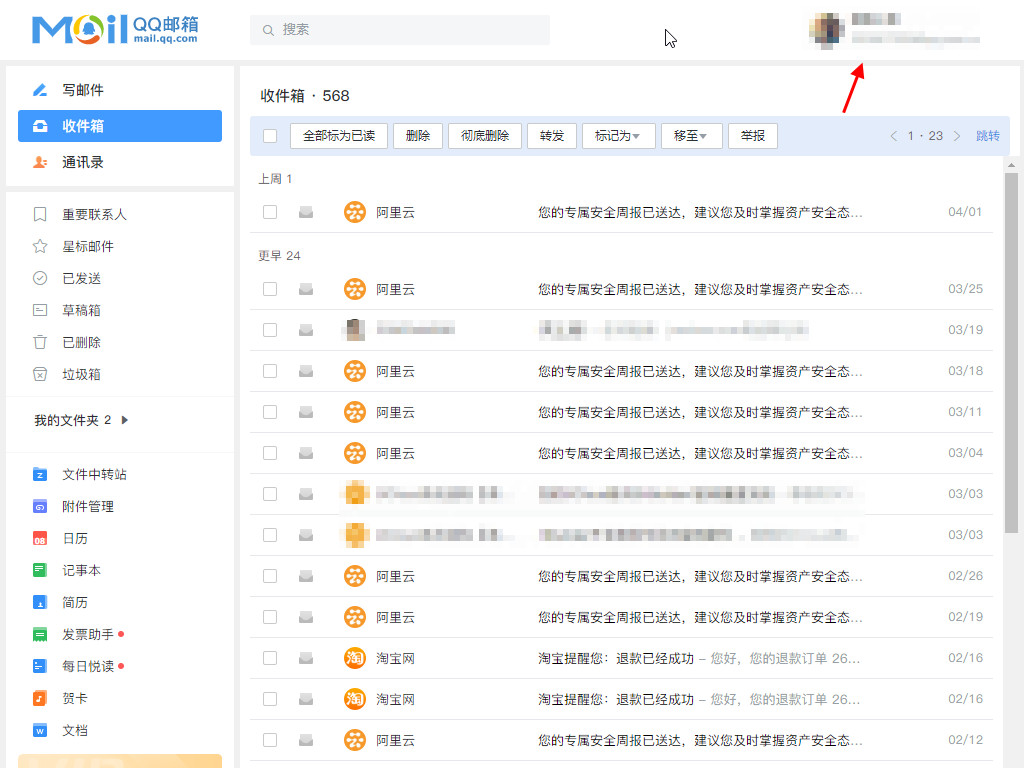
-
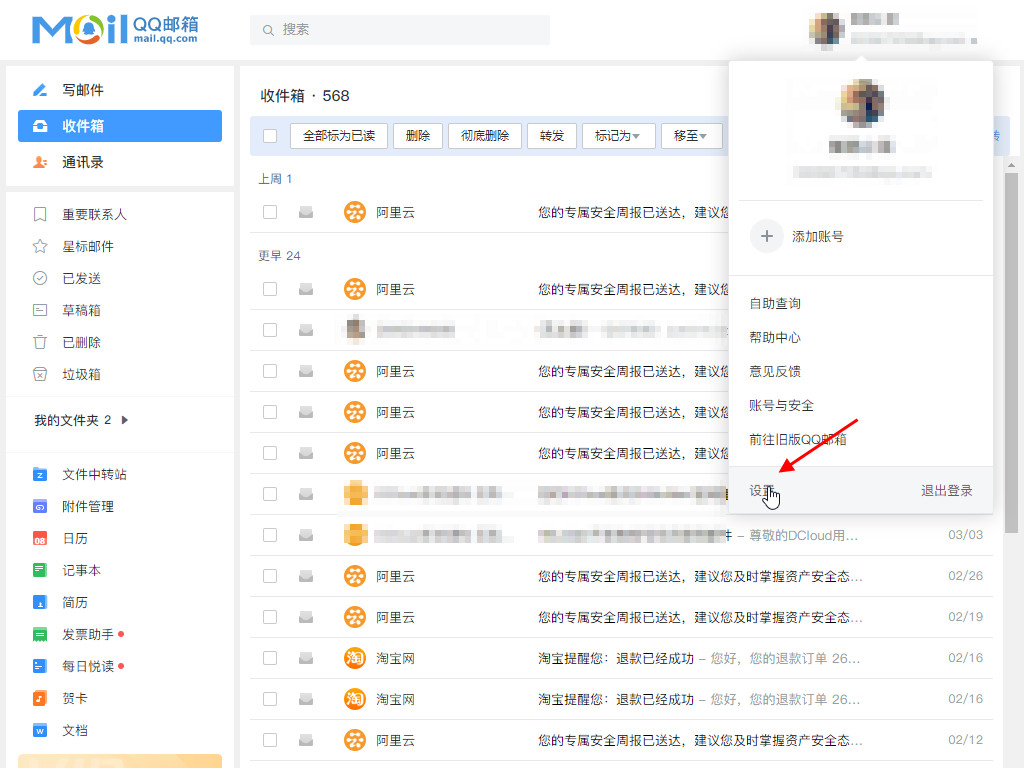
-
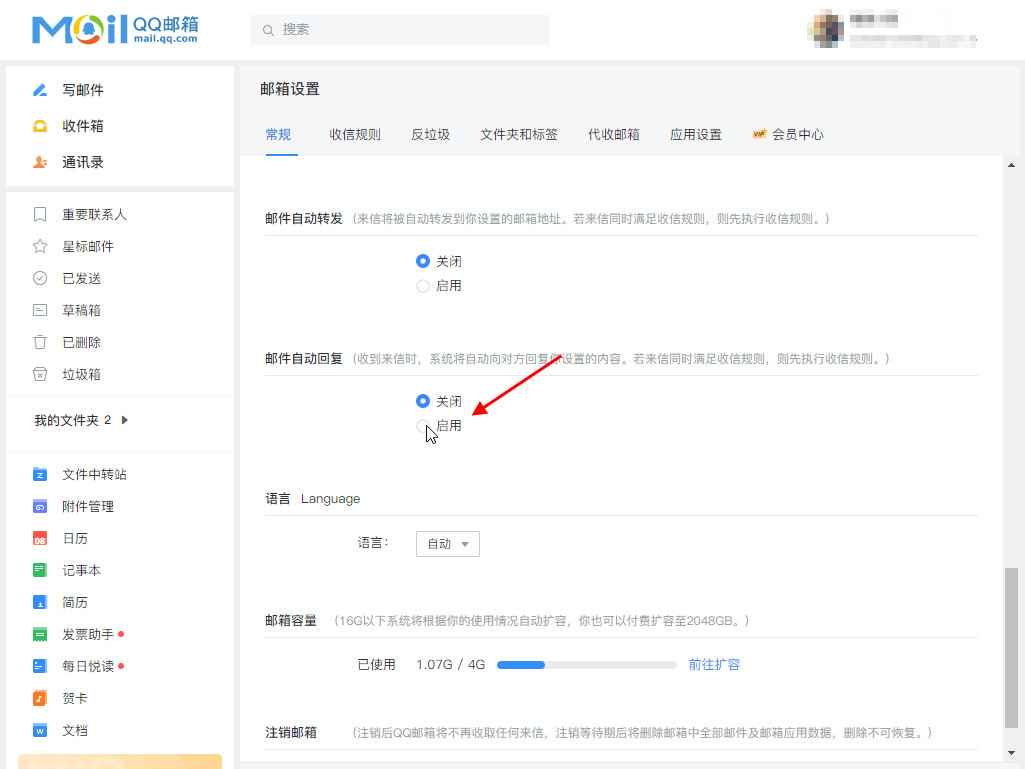
- 发布于2024-04-08 14:19:10 1124个赞
-
-
-
宝塔怎么安装https证书
-
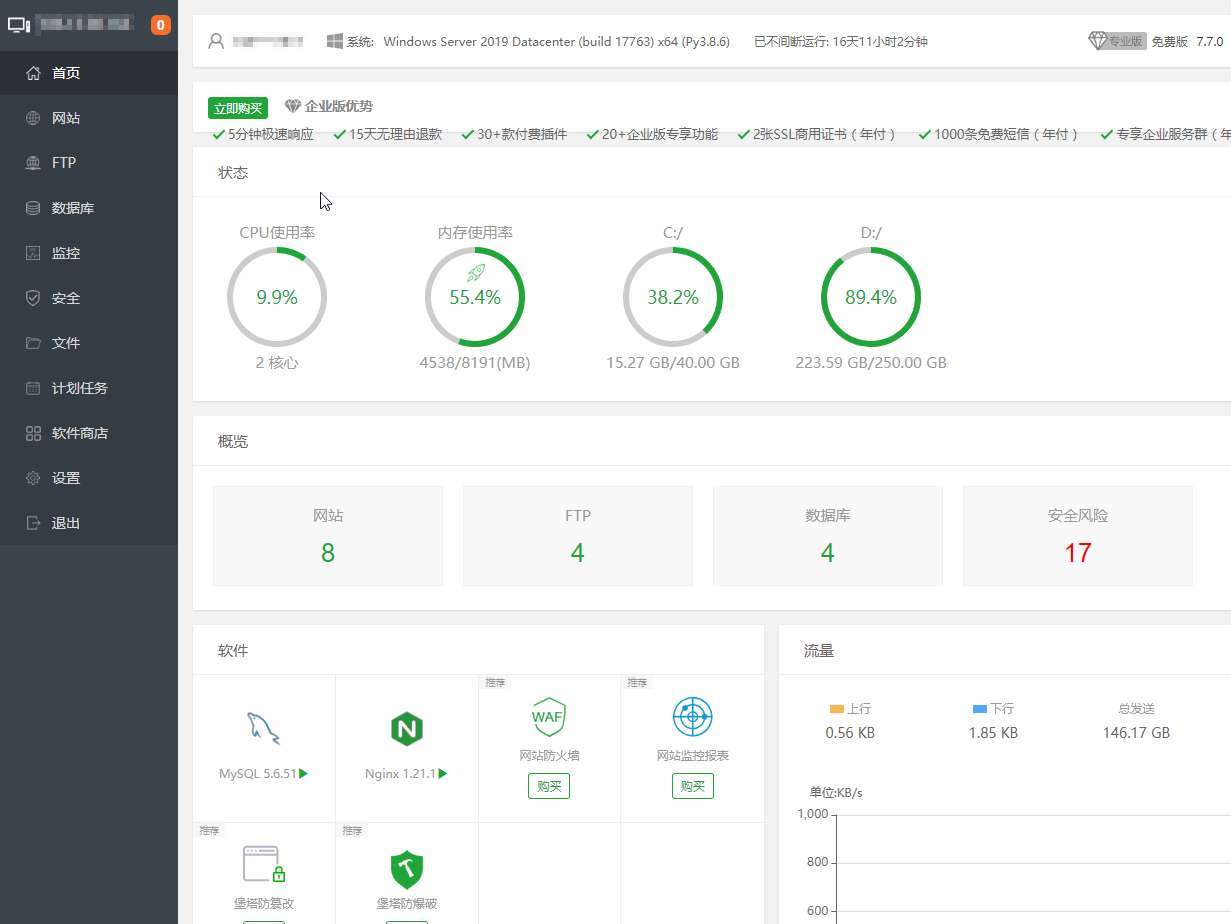
-
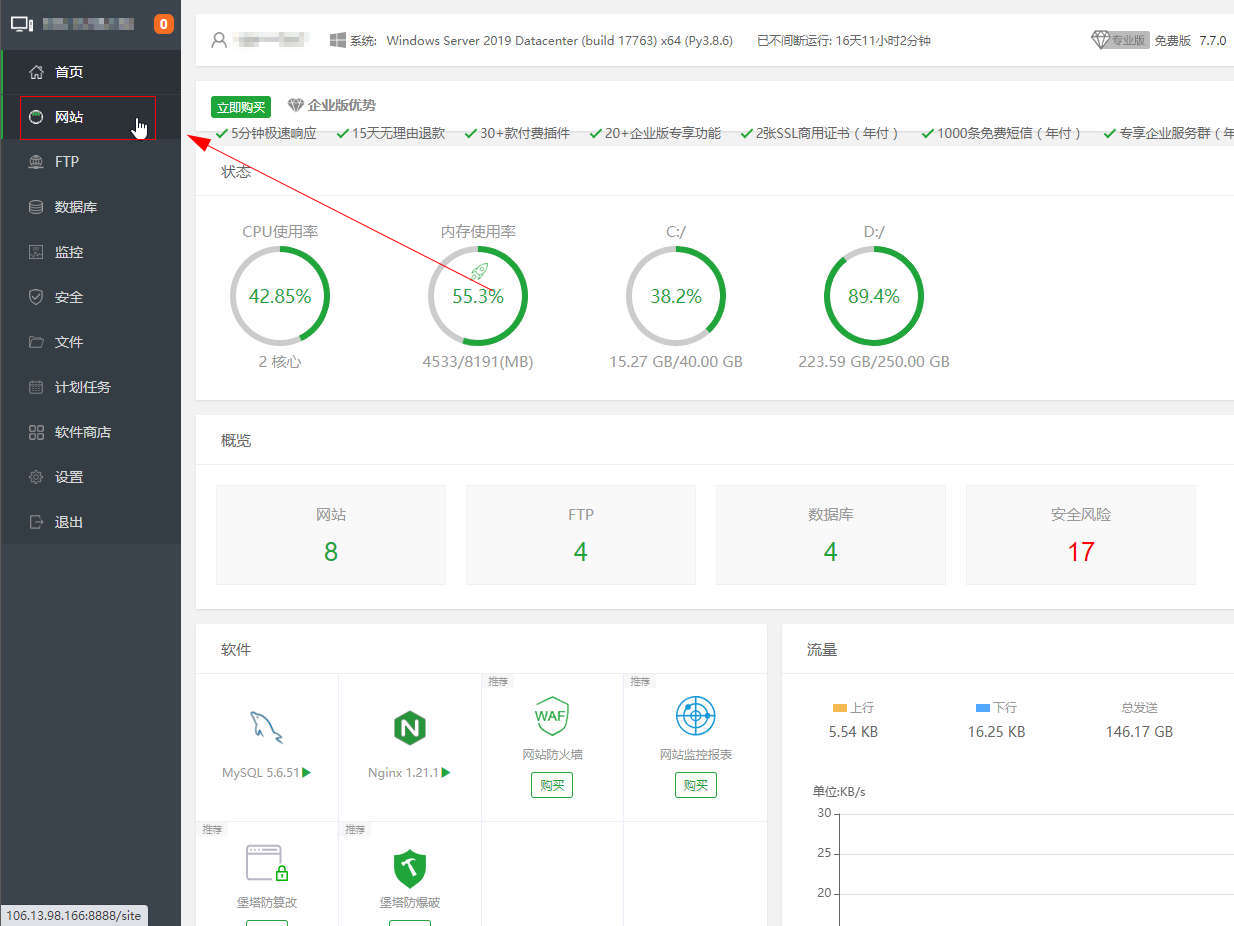
-
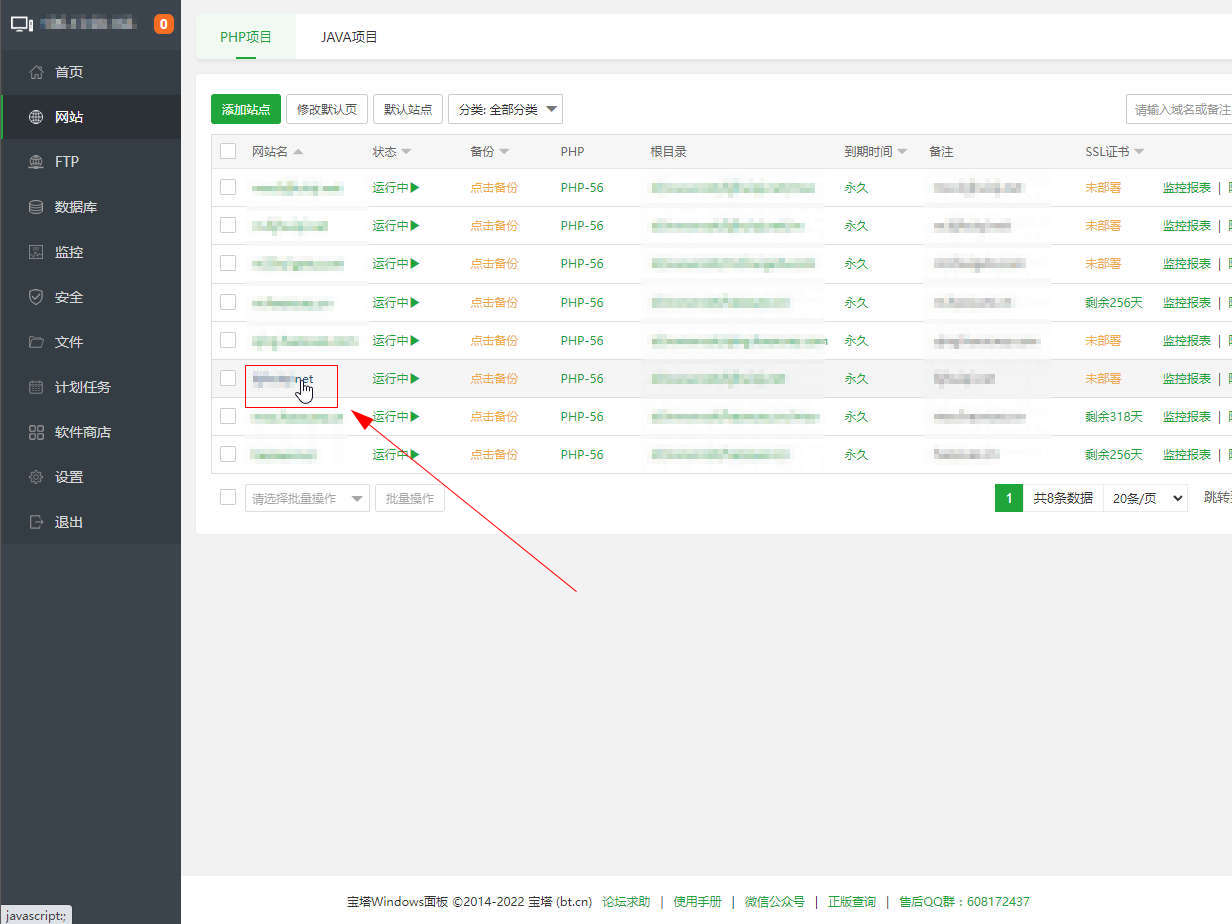
- 发布于2024-04-07 17:45:35 1375个赞
-
